EX-sarja LCD-näyttö Käyttöohje
|
|
|
- Aili Saarinen
- 8 vuotta sitten
- Katselukertoja:
Transkriptio
1 EX-sarja LCD-näyttö Käyttöohje
2 Copyright Copyright 2016 BenQ Corporation. Kaikki oikeudet pidätetään. Mitään tämän julkaisun osaa ei saa kopioida, jäljentää, tallentaa hakujärjestelmään tai kääntää millekään kielelle tai tietokonekielelle missään muodossa tai millään tavalla, sähköisesti, mekaanisesti, magneettisesti, optisesti, kemiallisesti, manuaalisesti tai muutoin ilman BenQ Corporationin kirjallista, etukäteistä lupaa. Vastuuvapauslauseke BenQ Corporation ei tee mitään esitystä eikä anna takuuta, joko suoraan ilmaistua tai viitattua, tämän julkaisun sisällöstä, erityisesti yhtiö ei anna mitään takuita, eikä takaa virheettömyyttä tai sopivuutta mihinkään tiettyyn tarkoitukseen. Lisäksi BenQ Corporation varaa oikeuden tämän julkaisun korjaamiseen ja sisällön muutoksiin aika ajoin, ilman että BenQ Corporationille aiheutuu minkäänlaista velvoitetta ilmoittaa mkenellekään henkilölle tällaisista korjauksista tai muutoksista. Ulkoiset tekijät, kuten huono kaapelin laatu, epävakaa virtalähde, signaalihäiriö tai huono maadoitus voivat vaikuttaa värinättömän näytön suorituskykyyn. Myös muita ulkoisia vaikutustekijöitä voi ilmetä. (Sovellettavissa vain värinättömille malleille.) Virtaturvallisuus Noudata turvaohjeita, jotta näyttö toimii parhaalla mahdollisella tavalla ja näytön käyttöikä ei lyhene. AC-pistoke eristää tämän laitteen AC-syötöstä. Virransyöttökaapeli toimii pistokkeellisten laitteiden virran irtikytkentälaitteena. Seinärasia tulee asentaa lähelle laitetta, ja sen tulee olla helppopääsyinen. Tässä tuotteessa tulee käyttää merkinnän mukaista virtatyyppiä. Jos et ole varma käytettävissäsi olevasta virtatyypistä, ota yhteyttä myyjäliikkeeseen tai paikalliseen virtayhtiöön. Käytä hyväksyttyä virtajohtoa, joka on suurempi tai yhtä suuri kuin H03VV-F tai H05VV-F, 2G tai 3G, 0,75mm 2. EX3200R varten virta-adapterin on valmistaja on TPV Electronics (Fujian) Co., Ltd. (ADPC2065). Käytä ainoastaan LCD-näytön mukana toimitettua virta-adapteria. Muunlaisen virta-adapterin käyttö aiheuttaa toimintahäiriön ja/tai vaaratilanteen. Varaa adapterin ympärille riittävästi tilaa ilmanvaihtoa varten, kun sitä käytetään laitteen käyttöön tai akun lataamiseen. Älä peitä virta-adapteria paperilla tai muilla esineillä, jotka heikentävät jäähdytystä. Älä käytä virta-adapteria sen ollessa kantolaukussa. Kytke virta-adapteri asianmukaiseen virtalähteeseen. Älä yritä korjata virtalähdettä. Se ei sisällä huollettavia osia. Vaihda laite, jos se on vahingoittunut tai altistunut liialle kosteudelle. 2
3 Hoito ja puhdistus Puhdistus. Irrota näytön pistoke aina seinärasiasta ennen puhdistusta. Puhdista LCD-näytön pinta nukkaamattomalla, ei-hankaavalla kankaalla. Älä käytä mitään nestemäisiä, aerosoli- tai lasipuhdisteita. Näytön taka- ja yläosan aukot ovat tuuletusta varten. Niitä ei saa tukkia eikä peittää. Näyttöä ei tule milloinkaan sijoittaa lämpöpatterin tai lämmönlähteen läheisyyteen tai yläpuolelle, tai sisäänrakennettuun rakennelmaan, jossa näyttö on ympäröity takaa ja sivulta, jos kunnollista tuuletusta ei ole. Älä milloinkaan työnnä tuotteeseen mitään esineitä tai läikytä tuotteelle mitään nesteitä. Huolto Älä yritä huoltaa tuotetta itse, koska kansien avaaminen tai irrotus saattaa altistaa vaaralliselle jännitteelle tai muille vaaroille. Jos mitään yllämainituista väärinkäytöksistä tai muita vahinkoja, esim. tuotteen pudottaminen tai väärinkäsittely, ilmenee, ota yhteyttä pätevään huoltohenkilöstöön laitteen huoltoa varten. BenQ ecofacts BenQ has been dedicated to the design and development of greener product as part of its aspiration to realize the ideal of the "Bringing Enjoyment 'N Quality to Life" corporate vision with the ultimate goal to achieve a low-carbon society. Besides meeting international regulatory requirement and standards pertaining to environmental management, BenQ has spared no efforts in pushing our initiatives further to incorporate life cycle design in the aspects of material selection, manufacturing, packaging, transportation, using and disposal of the products. BenQ ecofacts label lists key eco-friendly design highlights of each product, hoping to ensure that consumers make informed green choices at purchase. Check out BenQ's CSR Website at for more details on BenQ's environmental commitments and achievements. 3
4 Sisällysluettelo Copyright...2 Näin pääset alkuun...5 Näyttöön tutustuminen...7 Näkymä edestä... 7 Näkymä takaa... 7 Liitäntä...8 Näyttösi laitteiston kokoaminen...9 Kaapeliliitäntöjen muuttaminen alkuasennuksen jälkeen Jalustan ja alustan irrottaminen Näytön seinäasennussarjan käyttäminen Turvatoimet BenQ-näytön kaikki hyödyt käyttöön Näyttöajurin asentaminen uuteen tietokoneeseen Näyttöajurin päivittäminen nykyiseen tietokoneeseen Ajurin asennus Windows 10 -järjestelmään Ajurin asennus Windows 8 (8.1) -järjestelmään Ajurin asennus Windows 7 -järjestelmään Näytön säätäminen Ohjauspaneeli Valikon perustoiminnot Pikanäppäimien muokkaus Näyttötilan säätö Sopivan kuvatilan valinta Videolähteen valinta PIP/PBP-tilassa Päävalikossa navigointi Näyttövalikko Kuvavalikko Kehittynyt kuva -valikko Äänivalikko Järjestelmävalikko Vianetsintä Usein kysytyt kysymykset (FAQ) Tarvitsetko lisää apua?
5 Näin pääset alkuun Kun avaat laitteen pakkauksen, tarkasta, että se sisältää seuraavat tarvikkeet. Jos jokin osa puuttuu tai on vahingoittunut, ota yhteys liikkeeseen, josta hankit tuotteen. Saat korvaavan osan tilalle. BenQ LCD-näyttö Näytön jalusta Näytön alusta Pikakäynnistysopas CD-ROM Virtajohto (Kuvan tuote saattaa poiketa alueittain.) Virta-adapteri Näin pääset alkuun 5
6 Videokaapeli: DP (Valinnainen) Videokaapeli: DP mini-dp:een Videokaapeli: HDMI Äänikaapeli (Valinnainen) Takakansi Saatavilla olevat lisävarusteet ja tässä näytetyt kuvat saattavat poiketa todellisesta sisällöstä sekä tuotteesta. Ja paketin sisältö voi muuttua ilman erillistä ilmoitusta. Kaapelit, joita ei toimiteta tuotteen mukana, voidaan ostaa erikseen. Harkitse pakkauksen ja pakkausmateriaalien säilyttämistä. Saatat tarvita niitä näyttöä kuljettaessasi. Näytön muodon mukainen, pehmustettu pakkaus suojaa näyttöä kuljetuksen aikana. Pidä tuote ja varusteet aina pienten lasten ulottumattomissa. 6 Näin pääset alkuun
7 Näyttöön tutustuminen Näkymä edestä 1. Ohjauspainikkeet 2. Virtapainike 1 2 Näkymä takaa DC-virransyöttöjakki 4. HDMI-liitin 5. DisplayPort-liitin 6. Mini DisplayPort-liitin 7. Kuulokejakki 8. Kaapelinhallinta-aukko 9. Kensington-lukon aukko Yllä oleva kaavio saattaa vaihdella malleittain. Kuvan tuote saattaa poiketa alueittain. Näyttöön tutustuminen 7
8 Liitäntä Seuraavat liitäntäkaaviot ovat vain viitteeksi. Kaapelit, joita ei toimiteta tuotteen mukana, voidaan ostaa erikseen. Yksityiskohtaiset liitäntätavat näet sivulta Näyttöön tutustuminen
9 Näyttösi laitteiston kokoaminen Jos tietokone on päällä, se täytyy sammuttaa ennen kuin jatkat. Älä liitä näytön pistokkeita seinärasiaan tai käynnistä näyttöä, ennen kuin ohjeessa neuvotaan näin. Seuraavat kuvat ovat vain viitteellisiä. Paikat ja saatavilla olevat tulo- ja lähtöliitännät saattavat vaihdella riippuen hankkimastasi mallista. Tuettu ajoitus voi vaihdella tulosignaalin mukaan. Katso lisätietoja CD-levyltä "Esiasetetut näyttötilat" osiosta linkistä "Näyttöresoluution säätö". 1. Kiinnitä näytön alusta. Näytössäsi on kaareva ruutu, ja ruudun pintaa ei saa koskaan asettaa pöydälle ilman alla olevaa tyynyä. Varo vahingoittamasta näyttöä. Jos näyttö asetetaan esineen, esim. nitojan tai hiiren päälle, lasi saattaa murtua tai LCD-näytön substraatti vahingoittua. Tällaisessa tilanteessa takuu ei kata laitteen vauroitumista. Näytön liu'uttaminen tai vetäminen pöydällä naarmuttaa ja vahingoittaa näyttöä ja sen hallintalaitteita. Suuntaa ja kohdista jalustan pohjan aukko jalustan varren pään kanssa. Kiristä näytön alustan pohjassa oleva peukaloruuvi kuvauksen mukaisesti. 1 2 Ole varovainen terävää näytön alustaa käsitellessäsi ja suojaa itseäsi vahingoilta. Kun näyttö on edelleen laatikon sisällä, poista tyyny, joka suojaa näytön takaosaa. Näyttösi laitteiston kokoaminen 9
10 Avaa laatikon etupuoli kuvan mukaisesti jättääksesi tilaa kaapelien kytkentää varten. Poista kuplamuovi näytön jalustan ja alustan ympäriltä. Avaa kuplamuovikääre, joka suojaa näyttöä seuraavien kaapeliliitäntöjen tekemiseksi. 2. Liitä PC-videokaapeli. DP-kaapelin liittäminen Vedä kaapeli ensin jalustan varren kaapeliaukon kautta. Liitä DP-kaapelin pistoke näytön videoliittimeen. Kun kaapelikytkentä on tehty tietokoneen ja näytön välille, ja näytössä on virta päällä, mutta kuvaa ei näy, irrota kaapeli. Mene kohtaan System (Järjestelmä) ja DisplayPort näytön OSD-valikossa ja muuta asetusta 1.2 -kohdasta 1.1-kohtaan, ja yhdistä kaapeli sitten uudelleen. Katso ohje OSD-valikkoon menemisestä Valikon perustoiminnot sivulla 23. Mini DP-kaapelin liittäminen Vedä kaapeli ensin jalustan varren kaapeliaukon kautta. Liitä mini DP-kaapelin pistoke näytön videoliittimeen. tai 10 Näyttösi laitteiston kokoaminen
11 HDMI-kaapelin liittäminen Vedä kaapeli ensin jalustan varren kaapeliaukon kautta. Yhdistä HDMI-kaapelin liitin näytön HDMI-porttiin. tai Pakkaukseen sisältyvä videokaapeli sekä oikealla olevat liitinten kuvat saattavat vaihdella riippuen alueellasi myytävästä tuotteesta. 3. Liitä äänikaapeli. Vedä kaapeli ensin jalustan varren kaapeliaukon kautta. Voit liittää kuulokkeet kuulokejakkiin, joka löytyy näytön vasemmalta puolelta. 4. Liitä virtajohto näyttöön. Vedä kaapeli ensin jalustan varren kaapeliaukon kautta. Liitä virtasovitin liittimeen, joka on merkitty näytön takana. Älä liitä toista päätä vielä tässä vaiheessa virtalähteeseen. 5. Asenna takakansi. Aseta takakansi samaan linjaan näytön takana olevien reikien kanssa ( ), ja paina taustan sivuja ja pohjaa reikiä vasten lukitaksesi sen paikoilleen kuvan mukaisesti ( ja ). Työnnä kannen takaosasta ja tarkista, onko se asennettu oikein ( ) Poista takakansi, katso lisätietoja Kaapeliliitäntöjen muuttaminen alkuasennuksen jälkeen sivulla Kiinnitä jalusta näyttöön. 2 1 Näyttösi laitteiston kokoaminen 11
12 7. Nosta näyttö. Ota näyttö pois laatikosta jalustan varresta pitelemällä. Nosta näyttöä varoen ja käännä se tasaiselle pinnalle pystyyn jalustalleen. Poista kuplamuovi näytön ympäriltä. Harkitse pakkauksen ja pakkausmateriaalien säilyttämistä. Saatat tarvita niitä näyttöä kuljettaessasi. Näytön muodon mukainen, pehmustettu pakkaus suojaa näyttöä kuljetuksen aikana. 8. Yhdistä lähde/lähteet. Liitä videokaapelin toinen pää digitaalisen toistolähteen oikeaan porttiin (esim. tietokone). 9. Näytön kallistus. Aseta ja kohdista näyttö siten, että näytölle ei tule tarpeettomasti heijastuksia muista valonlähteistä. 10.Liitä näyttö virtalähteeseen ja käynnistä virta. Liitä virtajohto virtasovittimeen. Liitä virtajohdon toinen pää virtalähteeseen ja käynnistä se. Kuvan tuote saattaa poiketa alueittain. Käännä näyttö päälle painamalla virtapainiketta. Käynnistä myös tietokone ja noudata ohjeita kohdassa BenQ-näytön kaikki hyödyt käyttöön sivulla 16 näytön ohjelmiston asentamiseksi. Tuotteen käyttöiän pidentämiseksi suosittelemme käyttämään tietokoneen virranhallintatoimintoa. 12 Näyttösi laitteiston kokoaminen
13 Kaapeliliitäntöjen muuttaminen alkuasennuksen jälkeen Kaarevan näytön suojaamiseksi älä aseta ruutua näyttö alaspäin pöydälle ilman mukana tulevan tyynyn suojausta. Jos haluat muuttaa kaapeliasennusta alkuasennuksen tekemisen jälkeen kohdassa Näyttösi laitteiston kokoaminen sivulla 9, noudata alla olevaa prosessia. 1. Sammuta näyttö. Kytke näyttö ja virta pois päältä, ennen kuin irrotat virtajohdon. Kytke tietokone pois päältä, ennen kuin irrotat näytön signaalikaapelin. 2. Taita näyttöä sen äärimmäisimpään asentoon. Laajenna näyttö suurimpaan laajennettuun asentoon. Näytön oikea taittaminen, katso Näytön kallistus. sivulla Poista takakansi. Poista takakansi pohjasta kuvan mukaisesti. Noudata ohjeita kohdasssa Liitä PC-videokaapeli. sivulla 10 ja muuta liitetyt kaapelit. Asenna tausta takaisin kuten kohdassa Asenna takakansi. sivulla 11. Kaapeliliitäntöjen muuttaminen alkuasennuksen jälkeen 13
14 Jalustan ja alustan irrottaminen 1. Valmistele näyttö ja ympäröivä alue. Kytke näyttö ja virta pois päältä, ennen kuin irrotat virtajohdon. Kytke tietokone pois päältä, ennen kuin irrotat näytön signaalikaapelin. Aseta näyttö tasaiselle, avoimelle alueelle työpöydällesi, jonka alla on tyyny, joka suojaa kaarevaa näyttöä. 2. Irrota näytön jalusta. Irrota jalusta näytöstä samalla, kun painat ja pidät kiinni pikavapautuspainikkeesta Irrota näytön alusta. Vapauta näytön alustan pohjassa oleva peukaloruuvi Jalustan ja alustan irrottaminen
15 Näytön seinäasennussarjan käyttäminen LCD-näyttösi takana on VESA-standardihela 100 mm kuvion kanssa mahdollistaen seinäasennuskiinnittimen asennuksen. Ennen näytön seinäasennussarjan asentamisen aloittamista lue turvatoimet huolellisesti. Turvatoimet Asenna näyttösi ja näytön asennussarja seinälle, jossa on tasainen pinta. Varmista, että seinän materiaali ja normaali seinän kiinnityskiinnike (ostetaan erikseen) ovat riittävän vakaita tukemaan näytön painoa. Katso painotiedot tuotteen kuvauksesta. Sammuta näyttö ja virta ennen kaapeleiden irrottamista LCD-näytöstä. 1. Irrota näytön jalusta ja alusta. Irrota näytön jalusta kuten seuraavissa ohjeissa esitetään Jalustan ja alustan irrottaminen sivulla Poista ruuvit. Käytä ristipäistä ruuvimeisseliä irrottaaksesi ruuvit näytön takaa. Magneettipäisen ruuvimeisselin käyttö on suositeltavaa ruuvien häviämisen välttämiseksi. Siinä tapauksessa, että pyrit käyttämään näyttöäsi jalustalla tulevaisuudessa, säilytä näytön alusta, näytön jalusta, ja ruuvit jossakin turvallisesti tulevaa käyttöä varten. 3. Noudata ostamasi seinäasennuskiinnittimen ohjekirjoja asennuksen suorittamiseksi loppuun saakka. Käytä neljää M4 x 10 mm ruuvia kiinnittääksesi VESA-standardin seinäkiinnikkeen näyttöön. Varmista, että ruuvit kiristetään ja kiinnitetään kunnolla. Ota yhteyttä ammattiasentajaan tai BenQ:n huoltoon seinän asennusten ja turvaohjeita varten. Näytön seinäasennussarjan käyttäminen 15
16 BenQ-näytön kaikki hyödyt käyttöön Jotta BenQ:n -LCD-näytöstä saadaan kaikki hyödyt käyttöön, tulisi asentaa BenQ LCD-näytön ohjainlaite, joka toimitetaan BenQ LCD-näytön CD-ROM:illa. BenQ LCD-näytön liittämis- ja asennusolosuhteet määrittävät, kuinka BenQ LCD-näytön ohjainlaiteohjelmisto on kulloinkin asennettava. Tällaisia olosuhteita ovat mm. käytössä oleva Microsoft Windowsin versio, ohjelmiston liittäminen/asentaminen uuteen tietokoneeseen (jossa ei ole vielä mitään näytön laiteohjain-ohjelmistoa) sekä uuden näytön liittäminen olemassa olevaan laitteistoon (jossa jo on näytön laiteohjain-ohjelmistoa asennettuna). Kaikissa tapauksissa seuraavan kerran, kun tietokone käynnistetään (kun näyttö on liitetty tietokoneeseen), Windows tunnistaa uuden (tai erilaisen) laitteen automaattisesti ja käynnistää Uusi laite löydetty -ohjatun toiminnon (Wizard). Noudata ohjatun toiminnon ohjeita, kunnes sinua pyydetään valitsemaan näytön malli. Siinä vaiheessa napsauta Valitse levy-painiketta, aseta BenQ LCD-näytön CD-ROM asemaan ja valitse sitten näytön oikea malli. Lisätietoja ja vaiheittaiset ohjeet joko automaattisen (uusi) tai päivityksen (vanhaan) asennusta varten saat katsomalla: Näyttöajurin asentaminen uuteen tietokoneeseen sivulla 17. Näyttöajurin päivittäminen nykyiseen tietokoneeseen sivulla 18. Jos tarvitset käyttäjänimen ja salasanan Windows-koneelle kirjautumiseen, sinun on kirjauduttava koneelle ylläpitäjänä tai ylläpitäjien ryhmän jäsenenä, jotta voit asentaa näytön laiteohjain-ohjelmiston. Jos tietokone on liitetty verkkoon, jossa on turvallisuutta koskevia pääsyrajoituksia, verkkoasetukset saattavat estää ohjelmiston asennuksen. Ostetun mallin tarkastamiseksi katso spesifikaatiotarraa näytön takana. 16 BenQ-näytön kaikki hyödyt käyttöön
17 Näyttöajurin asentaminen uuteen tietokoneeseen Näitä yksityiskohtaisia ohjeita noudattamalla valitset ja asennat BenQ LCD-näytön laiteohjain-ohjelmiston uuteen tietokoneeseen, johon ei ole milloinkaan ennen asennettu näytön laiteohjain-ohjelmistoa. Tämä ohje koskee vain tietokoneita, joita ei ole milloinkaan ennen käytetty, ja joille BenQ LCD-näyttö on koneen ensimmäinen näyttö. Jos olet liittämässä BenQ LCD-näyttöä tietokoneelle, jossa on aiemminkin ollut näyttö liitettynä (ja näytön laiteohjain-ohjelmisto asennettuna), älä noudata näitä ohjeita. Noudata sensijaan ohjeita Näyttöajurin päivittäminen nykyiseen tietokoneeseen. 1. Noudata seuraavia ohjeita Näyttösi laitteiston kokoaminen sivulla 9. Kun Windows käynnistyy, se havaitsee automaattisesti uuden näytön ja käynnistää Uusi laite löydetty -ohjatun toiminnon (Wizard). Noudata ohjatun toiminnon neuvoja, kunnes valittavana on Asenna laitteiston laiteohjaimet. 2. Aseta BenQ LCD Monitor CD-ROM tietokoneen CD-asemaan. 3. Valitse Hae sopiva ohjainlaite laitteelle -valinta ja Seuraava. 4. Valitse CD-ROM-asemat -valinta (poista valinnat kaikista muista) ja napsauta Seuraava. 5. Varmista, että ohjattu toiminto on valinnut oikean näytön nimen ja napsauta Seuraava. 6. Napsauta Valmis. 7. Uudelleenkäynnistä tietokone. BenQ-näytön kaikki hyödyt käyttöön 17
18 Näyttöajurin päivittäminen nykyiseen tietokoneeseen Näitä yksityiskohtaisia ohjeita noudattamalla päivität Microsoft Windows -tietokoneesi näytön laiteohjain-ohjelmiston manuaalisesti. Se on todettu testeissä yhteensopivaksi nykyisellään Windows 10 -, Windows 8 (8.1) - ja Windows 7 -käyttöjärjestelmiin. Mallisi BenQ LCD-näytön laiteohjain saattaa toimia muiden Windows-versioiden kanssa ilman ongelmia. Tätä ohjetta kirjoitettaessa BenQ ei kuitenkaan ole testannut tätä laiteohjainta muissa Windows-versioissa, eikä voi taata niiden toimintaa tällaisissa järjestelmissä. Näytön laiteohjain-ohjelmiston asennuksessa valitaan sopiva informaatiotiedosto (.inf) BenQ LCD Monitor CD-ROM:ilta liittämällesi näytön mallille. Windows asentaa vastaavat laiteohjain-tiedostot CD:ltä. Sinun täytyy vain ohjata Windows oikeaan suuntaan. Windowsissa on ohjattu toiminto laitteiston laiteohjainpäivitykseen, joka automatisoi tehtävät ja ohjaa tiedoston valinnassa sekä asennuksen suorittamisessa. Katso: Ajurin asennus Windows 10 -järjestelmään sivulla 19. Ajurin asennus Windows 8 (8.1) -järjestelmään sivulla 20. Ajurin asennus Windows 7 -järjestelmään sivulla BenQ-näytön kaikki hyödyt käyttöön
19 Ajurin asennus Windows 10 -järjestelmään 1. Avaa Näytä ominaisuudet. Mene paikkaan Käynnistä, Asetukset, Laitteet, Laitteet ja tulostimet sekä napsauta hiiren oikealla painikkeella näyttösi nimeä valikosta. 2. Valitse Ominaisuudet valikosta. 3. Napsauta Laitteisto-välilehteä. 4. Napsauta Yleinen PnP-näyttölaite, ja sen jälkeen Ominaisuudet-painiketta. 5. Napsauta Laiteohjain-välilehteä ja Päivitä ohjainlaite -painiketta. 6. Aseta BenQ LCD-näytön CD-ROM tietokoneen CD-asemaan. 7. Päivitä laiteohjain-ohjelmisto -ikkunassa valitse valinta Selaa tietokoneelta laiteohjain-ohjelmistoa. 8. Napsauta Selaa ja navigoi seuraavaan hakemistoon: d:\benq_lcd\laiteohjain\ (d viittaa CD-ROM-levyasemaan). CD-levyasemasi kirjain saattaa poiketa esimerkissä annetusta järjestelmästä riippuen, se voi olla myös D: tai E: tai F: jne. 9. Valitse näytön oikea kansionimi laiteohjain-luettelosta ja napsauta Seuraava. Nyt näytön laiteohjain kopioi ja asentaa laiteohjain-tiedostot tietokoneellesi. 10. Napsauta Sulje. Sinua saatetaan kehottaa käynnistämään tietokoneesi uudestaan sen jälkeen kun laiteohjaimen päivitys on valmis. BenQ-näytön kaikki hyödyt käyttöön 19
20 Ajurin asennus Windows 8 (8.1) -järjestelmään 1. Avaa Näytä ominaisuudet. Liikuta kursoria näytön alaoikeaan reunaan tai paina näppäimistön Windows + C painikkeita saadaksesi näkyviin Charm (Somiste)-palkin. Mene paikkaan Asetukset, Ohjauspaneeli, Laitteet ja tulostimet sekä napsauta hiiren oikealla painikkeella näyttösi nimeä valikosta. Vaihtoehtoisesti napsauta hiiren oikealla painikkeella ja valitse Mukauta, Näyttö, Laitteet ja tulostimet, ja napsauta hiiren oikealla painikkeella näyttösi nimeä valikosta. 2. Valitse Ominaisuudet valikosta. 3. Napsauta Laitteisto-välilehteä. 4. Napsauta Yleinen PnP-näyttölaite, ja sen jälkeen Ominaisuudet-painiketta. 5. Napsauta Laiteohjain-välilehteä ja Päivitä ohjainlaite -painiketta. 6. Aseta BenQ LCD-näytön CD-ROM tietokoneen CD-asemaan. 7. Päivitä laiteohjain-ohjelmisto -ikkunassa valitse valinta Selaa tietokoneelta laiteohjain-ohjelmistoa. 8. Napsauta Selaa ja navigoi seuraavaan hakemistoon: d:\benq_lcd\laiteohjain\ (d viittaa CD-ROM-levyasemaan). CD-levyasemasi kirjain saattaa poiketa esimerkissä annetusta järjestelmästä riippuen, se voi olla myös D: tai E: tai F: jne. 9. Valitse näytön oikea kansionimi laiteohjain-luettelosta ja napsauta Seuraava. Nyt näytön laiteohjain kopioi ja asentaa laiteohjain-tiedostot tietokoneellesi. 10. Napsauta Sulje. Sinua saatetaan kehottaa käynnistämään tietokoneesi uudestaan sen jälkeen kun laiteohjaimen päivitys on valmis. 20 BenQ-näytön kaikki hyödyt käyttöön
21 Ajurin asennus Windows 7 -järjestelmään 1. Avaa Näytä ominaisuudet. Mene paikkaan Käynnistä, Ohjauspaneeli, Laitteisto ja äänet, Laitteet ja tulostimet sekä napsauta hiiren oikealla painikkeella näyttösi nimeä valikosta. Vaihtoehtoisesti napsauta hiiren oikealla painikkeella ja valitse Mukauta, Näyttö, Laitteet ja tulostimet, ja napsauta hiiren oikealla painikkeella näyttösi nimeä valikosta. 2. Valitse Ominaisuudet valikosta. 3. Napsauta Laitteisto-välilehteä. 4. Napsauta Yleinen PnP-näyttölaite, ja sen jälkeen Ominaisuudet-painiketta. 5. Napsauta Laiteohjain-välilehteä ja Päivitä ohjainlaite -painiketta. 6. Aseta BenQ LCD-näytön CD-ROM tietokoneen CD-asemaan. 7. Päivitä laiteohjain-ohjelmisto -ikkunassa valitse valinta Selaa tietokoneelta laiteohjain-ohjelmistoa. 8. Napsauta Selaa ja navigoi seuraavaan hakemistoon: d:\benq_lcd\laiteohjain\ (d viittaa CD-ROM-levyasemaan). CD-levyasemasi kirjain saattaa poiketa esimerkissä annetusta järjestelmästä riippuen, se voi olla myös D: tai E: tai F: jne. 9. Valitse näytön oikea kansionimi laiteohjain-luettelosta ja napsauta Seuraava. Nyt näytön laiteohjain kopioi ja asentaa laiteohjain-tiedostot tietokoneellesi. 10. Napsauta Sulje. Sinua saatetaan kehottaa käynnistämään tietokoneesi uudestaan sen jälkeen kun laiteohjaimen päivitys on valmis. BenQ-näytön kaikki hyödyt käyttöön 21
22 Näytön säätäminen Ohjauspaneeli 1 2 Nro. Nimi Kuvaus 1. Ohjainnäppäimet Pääsee näyttöruudulla näytettyihin toimintoihin tai valikkokohtiin kunkin näppäimen vierellä. 2. Virtanäppäin Virran kytkeminen päälle ja pois. 22 Näytön säätäminen
23 Valikon perustoiminnot Kaikki OSD (On Screen Display) -valikkoihin voidaan siirtyä ohjainpainikkeilla. OSD (On Screen Display) -valikossa voit säätää kaikkia näytön asetuksia Paina mitä tahansa ohjainpainikkeista. 2. Pikanäppäinvalikko näytetään. Numeroidut näppäimet,, ja ovat muokkauspainikkeita ja niille on annetttu omat tietyt toimintonsa. 3. Valitse (Menu (Valikko)) siirtyäksesi päävalikkoon. 4. Päävalikossa noudata ohjainpainikkeiden viereisiä kuvakkeita tehdäksesi säätöjä tai valintoja. Katso Päävalikossa navigointi sivulla 26 lisätietoja valikkovalinnoista. Nro. OSD pikanäppäinvalikossa OSD-kuvake päävalikossa Toiminto Custom Key 1 (Custom-näppäin 1) Oletuksena tämä näppäin on Picture Mode (Kuvatila) pikanäppäin. Katso Pikanäppäimien muokkaus sivulla 24 vaihtaaksesi oletusasetuksia. Ylös/Lisää -säätö. Näytön säätäminen 23
24 Nro. OSD pikanäppäinvalikossa OSD-kuvake päävalikossa Toiminto Custom Key 2 (Custom-näppäin 2) Oletuksena tämä näppäin on Contrast (Kontrasti) pikanäppäin. Katso Pikanäppäimien muokkaus sivulla 24 vaihtaaksesi oletusasetuksia. Alas/Vähennä -säätö. Custom Key 3 (Custom-näppäin 3) Oletuksena tämä näppäin on Brightness (Kirkkaus) pikanäppäin. Katso Pikanäppäimien muokkaus sivulla 24 vaihtaaksesi oletusasetuksia. Siirtyy alavalikkoihin. Valitsee valikkokohtia. Menu (Valikko) Aktivoi päävalikon. Palaa edelliseen valikkoon. Exit (Poistu) OSD-näytöltä poistuminen. Input hot key (Tulon pikanäppäin) Tämän on Input (Tulon) pikanäppäin. OSD = On Screen Display (ruutunäyttö). Pikanäppäimet toimivat vain kun päävalikko ei ole sillä hetkellä näkyvissä. Pikanäppäimet häviävät näytöltä muutaman sekunnin kuluessa, jos mitään näpppäimiä ei paineta. Poistaaksesi OSD-ohjainten lukituksen, paina ja pidä pohjassa mitä tahansa näppäintä 10 sekunnin ajan. Pikanäppäimien muokkaus Muokkausnäppäimet (ks. sivulla 23), jotka toimivat pikanäppäiminä, jolla päästään suoraan esiasetettuihin toimintoihin. Voit vaihtaa oletusasetusta ja ohjata erilaisia toimintoja näille näppäimille. 1. Paina mitä tahansa ohjainpainikkeista saadaksesi pikanäppäinvalikon esiin. Valitse (Menu (Valikko)) siirtyäksesi päävalikkoon. 2. Mene kohtaan System (Järjestelmä). 3. Valitse muokattava painike, jota haluat vaihtaa. 4. Alavalikossa valitse toiminto, johon tällä painikkeella pääsee. Ponnahdusviesti tulee näkyviin, näyttäen että asetus on valmis. Näyttötilan säätö Näyttääksesi kuvia, joiden kuvasuhde on eri kuin 16:9 ja koko eri kuin hankkimasi mallin paneelin koko, voit säätää näytön näyttötilaa. 1. Paina mitä tahansa ohjainpainikkeista saadaksesi pikanäppäinvalikon esiin. Valitse (Menu (Valikko)) siirtyäksesi päävalikkoon. 2. Mene kohtaan Picture Advanced (Kehittynyt kuva) ja Display Mode (Näyttötila). 3. Valitse oikea näyttötila. Asetus otetaan välittömästi käyttöön. 24 Näytön säätäminen
25 Sopivan kuvatilan valinta Näytössäsi on useita kuvatiloja, jotkasopivat erityyppisille kuville. Katso Kuvatila sivulla 32 nähdäksesi kaikki saatavilla olevat kuvatilat. Mene kohtaan Picture Advanced (Kehittynyt kuva) ja Picture Mode (Kuvatila) haluamaasi kuvatilaan. Videolähteen valinta PIP/PBP-tilassa Näyttösi hakee saatavilla olevia videolähteitä seuraavassa järjestyksessä: HDMI, DP ja mini DP, ja näyttää ensimmäisen käytettävissä olevan. Tästä videolähteestä tulee päälähde PIP/PBP-tilassa. Joudut valitsemaan toisen lähteen PIP/PBP-tilaan valikosta paikasta PIP/PBP lähde sivulla 28. Valikon valinnat, jotka eivät ole käytettävissä, tulevat harmaiksi. Katso seuraavaa taulukkoa löytääksesi päälähteesi ja sitä tukevat toiset lähteet. Saat selville tuetun tulevan näyttötilan (tulon ajoituksen) lukemalla CD-levyn "Preset display modes" (Esiasetetut näyttötilat) osion linkistä "Adjusting the Screen Resolution" (Näyttöresoluution säätö). Päälähde Mahdolliset toiset lähteet Tulot HDMI DP Mini DP HDMI V V DP V V Mini DP V V Näytön säätäminen 25
26 Päävalikossa navigointi OSD (On Screen Display) -valikossa voit säätää kaikkia näytön asetuksia. Paina mitä tahansa ohjainpainikkeista saadaksesi pikanäppäinvalikon esiin. Valitse (Menu (Valikko)) siirtyäksesi päävalikkoon. Katso lisätietoja Valikon perustoiminnot sivulla 23. Käytettävissä olevat valikkovalinnat voivat vaihdella riippuen tulolähteistä, toiminnoista ja asetuksista. Valikon valinnat, jotka eivät ole käytettävissä, tulevat harmaiksi. Ja näppäimet, jotka eivät ole käytettävissä, ovat pois käytöstä ja vastaavat OSD-kuvakkeet katoavat. Malleilla, joilla ei ole tiettyjä toimintoja, asetukset ja niihin liittyvät valinnat eivät ole näkyvissä. OSD-valikon kielet voivat poiketa alueellasi saatavilla olevan tuotteen mukaan, katso lisätietoja Kieli sivulla 36 kohdassa Järjestelmä ja OSD -asetukset. Seuraavilta sivuilta löydät lisätietoja kaikista valikoista: Näyttövalikko sivulla 27 Kuvavalikko sivulla 29 Kehittynyt kuva -valikko sivulla 31 Äänivalikko sivulla 34 Järjestelmävalikko sivulla Päävalikossa navigointi
27 Näyttövalikko Käytettävissä olevat valikkovalinnat voivat vaihdella riippuen tulolähteistä, toiminnoista ja asetuksista. Valikon valinnat, jotka eivät ole käytettävissä, tulevat harmaiksi. Ja näppäimet, jotka eivät ole käytettävissä, ovat pois käytöstä ja vastaavat OSD-kuvakkeet katoavat. Malleilla, joilla ei ole tiettyjä toimintoja, asetukset ja niihin liittyvät valinnat eivät ole näkyvissä. Mode: Standard Display Picture Picture Advanced Audio System PIP / PBP Input HDMI DisplayPort Mini DisplayPort 1. Valitse (Menu (Valikko)) pikanäppäinvalikosta. 2. Paina tai valitaksesi kohdan Näyttö. 3. Valitse siirtyäksesi alavalikkoon, ja käytä sitten tai valitaksesi kohdan valikosta. 4. Käytä tai tehdäksesi säätöjä, tai paina tehdäksesi valinnan. 5. Palaa edelliseen valikkoon valitsemalla. 6. Valitse poistuaksesi valikosta. Kohde Toiminto Vaihteluväli PIP/PBP Asettaa PIP- tai PBP-tilan. Kuvat kahdesta erillisestä videolähteestä näytetään näytöllä samaan aikaan. Äänitulo tulee päälähteestä, jos PIP/PBP-tila on päällä. Päävalikossa navigointi 27
28 Kohde Toiminto Vaihteluväli Tila PIP/PBP lähde VAIHTO PIP-koko PIP-sijainti Asettaa PIP- tai PBP-tilan. PIP: kuva kuvassa (Picture-in-Picture, PIP)-tila näyttää päävideolähteen ruudulla ja toisen lähteen ikkunassa sen sisällä. PBP: sallii kuvien näyttämisen kahdesta eri videolähteestä vierekkäin. POIS: ottaa PIP/PBP-tilan pois käytöstä. Asettaa toisen videolähteen PIP/PBP-tilaan. Päälähteen ja toisen lähteen videot vaihtuvat ruudulla. Määrittää sisällä olevan ikkunan koon PIP-tilassa. Säätää sisällä olevan ikkunan sijaintia PIP-tilassa. PIP PBP POIS HDMI DisplayPort Mini DisplayPort Pieni Keskikokoinen Suuri Yläoikea Ylävasen Alaoikea Alavasen Tulo Toiminnolla vaihdetaan tulo videokaapelin liitäntätyyppiin soveltuvaksi. HDMI DisplayPort Mini DisplayPort 28 Päävalikossa navigointi
29 Kuvavalikko Käytettävissä olevat valikkovalinnat voivat vaihdella riippuen tulolähteistä, toiminnoista ja asetuksista. Valikon valinnat, jotka eivät ole käytettävissä, tulevat harmaiksi. Ja näppäimet, jotka eivät ole käytettävissä, ovat pois käytöstä ja vastaavat OSD-kuvakkeet katoavat. Malleilla, joilla ei ole tiettyjä toimintoja, asetukset ja niihin liittyvät valinnat eivät ole näkyvissä. Mode: User Display Picture Brightness Contrast Normal Bluish R G 50 B Picture Advanced Sharpness Reddish Audio Gamma User Define System Color Temperature Reset Color AMA 1. Valitse (Menu (Valikko)) pikanäppäinvalikosta. 2. Paina tai valitaksesi kohdan Kuva. 3. Valitse siirtyäksesi alavalikkoon, ja käytä sitten tai valitaksesi kohdan valikosta. 4. Käytä tai tehdäksesi säätöjä, tai paina tehdäksesi valinnan. 5. Palaa edelliseen valikkoon valitsemalla. 6. Valitse poistuaksesi valikosta. Kohde Toiminto Vaihteluväli Kirkkaus Säätää kirkkaiden ja tummien varjojen tasapainoa Kontrasti Säätää tummuuden ja valoisuuden välistä eroa Terävyys Säätää kuvan kohteiden reuna-alueiden terävyyttä ja näkyvyyttä Päävalikossa navigointi 29
30 Kohde Toiminto Vaihteluväli Gamma Asettaa värisävyn luminanssin. Oletusarvo on 3 (vakioarvo Windows'ille) Värilämpötila Normaali Videota ja valokuvia voidaan tarkastella niiden luonnollisessa värityksessä. Tämä on värin tehdasasetus. Sinertävä Punertava Käyttäjän määrittämä Kuvaan tulee kylmä, sinertävä värisävy. Tämä on PC: n alan standardien mukainen valkoisen värin tehdasasetus. Kuvaan tulee lämmin punertava värisävy. Tämä on sanomalehtipaperin standardien mukainen valkoisen värin tehdasasetus. Punaisen, vihreän ja sinisen sekoitusta voidaan muuttaa kuvan värisävyn muuttamiseksi. Mene seuraavaan R (punainen), G (vihreä), ja B (sininen) valikoihin vaihtaaksesi asetuksia. Yhden tai useamman päävärin vähentäminen pienentää niiden vaikutusta kuvan värisävyyn. Jos kuvasta vähennetään esim. sinistä väriä, kuvasta tulee asteittain kellertävä. Jos vähennetään vihreää väriä, kuvaan tulee purppuranpunertava sävy. R (0-100) G (0-100) B (0-100) Värin uudelleenasetus Palauttaa tehdyt omat värisäädöt takaisin tehdasasetuksiinsa. KYLLÄ EI AMA Parantaa LCD-paneelin harmaustason vasteaikaa. POIS Korkea Korkealuok kainen 30 Päävalikossa navigointi
31 Kehittynyt kuva -valikko Käytettävissä olevat valikkovalinnat voivat vaihdella riippuen tulolähteistä, toiminnoista ja asetuksista. Valikon valinnat, jotka eivät ole käytettävissä, tulevat harmaiksi. Ja näppäimet, jotka eivät ole käytettävissä, ovat pois käytöstä ja vastaavat OSD-kuvakkeet katoavat. Malleilla, joilla ei ole tiettyjä toimintoja, asetukset ja niihin liittyvät valinnat eivät ole näkyvissä. Mode: Standard Display Picture Picture Mode Color Vibrance Standard Cinema 50 Picture Advanced Low Blue Light srgb Audio Super Resolution Photo System Dynamic Contrast Gamer1 Overscan Gamer2 Display Mode Gamer3 HDMI RGB PC Range Custom1 1. Valitse (Menu (Valikko)) pikanäppäinvalikosta. 2. Paina tai valitaksesi kohdan Kehittynyt kuva. 3. Valitse siirtyäksesi alavalikkoon, ja käytä sitten tai valitaksesi kohdan valikosta. 4. Käytä tai tehdäksesi säätöjä, tai paina tehdäksesi valinnan. 5. Palaa edelliseen valikkoon valitsemalla. 6. Valitse poistuaksesi valikosta. Päävalikossa navigointi 31
32 Kohde Toiminto Vaihteluväli Kuvatila Valitse kuvatila, joka sopii parhaiten näytöllä näytettävien kuvien tyyppin. Standard (Standardi) Cinema (Elokuvateatteri) srgb Photo (Valokuva) Gamer1 (Pelaaja1) Gamer2 (Pelaaja2) Gamer3 (Pelaaja3) Custom 1 Custom 2 Perus-PC-sovellukseen. Simuloi elokuvateatterielämystä ja suositellaan videoiden katseluun. Parempaan värien täsmäytykseen oheislaitteiden kanssa, esim. kirjoittimet, digitaalikamerat jne. Valokuvien katseluun. Rallipelien pelaamista varten. CS:GO-pelien pelaamiseen. Taistelupelien pelaamista varten. Ottaa käyttöön väriasetusten yhdistelmän, jonka käyttäjät ovat määrittäneet. Värin kirkkaus Low Blue Light Tarjoaa eri väriasetuksia. Kun tämä on käytössä, voit säätää väriasetuksia vastaavissa valikoissa. Vähentää näytön sinistä valoa vähentääkseen silmiesi altistumista. 0 ~ 20 0 ~ 10 Superresoluutio Dynaaminen kontrasti Overscan Mitä suurempi arvo, sitä enemmän sininen valo on vähentynyt. Simuloi korkearesoluutioisia kuvia korottamalla matalaresoluutioisten kuvien pikselitiheyttä. Toiminto havaitsee visuaalisen sisääntulosignaalin automaattisesti ja optimoi näytön kontrastin. Suurentaa kuvaa hiukan. Tällä toiminnolla peitetään mahdolliset kuvan reunojen häiriöt ~ 5 PÄÄLLÄ POIS Saatavilla vain kun tulolähteenä on HDMI tai DP tai mini DP. 32 Päävalikossa navigointi
33 Kohde Toiminto Vaihteluväli Näyttötila Tällä ominaisuudella muita kuvasuhteita kuin 16:9 näytetään ilman kuvien vääristymistä. Valinnat, joita Näyttötila voidaan valita, vaihtelevat sisääntulosignaalien lähteistä riippuen. Riippuen Kuvatila valinnasta, eri Näyttötila on valinnan esiasetuksena. Vaihda asetusta jos tarpeen. Täynnä Kuvasuhde Näyttää kuvan koko näytön kokoisena. Ihanteellinen 16:9-kuvasuhteen kuville. Kuva näytetään siten, että se näkyy mahdollisimman suurena näytöllä ilman vääristymiä. HDMI RGB PC -alue 1 : 1 Näyttää kuvan natiivi-resoluutiossaan ilman skaalausta. Määrittää väriasteikkojen alueen. Valitse vaihtoehto, joka sopii yhteen RGB-alueen asetuksen kanssa liitetyllä HDMI-laitteella. Automaattinen havaitseminen RGB (0 ~ 255) RGB (16 ~ 235) Päävalikossa navigointi 33
34 Äänivalikko Käytettävissä olevat valikkovalinnat voivat vaihdella riippuen tulolähteistä, toiminnoista ja asetuksista. Valikon valinnat, jotka eivät ole käytettävissä, tulevat harmaiksi. Ja näppäimet, jotka eivät ole käytettävissä, ovat pois käytöstä ja vastaavat OSD-kuvakkeet katoavat. Malleilla, joilla ei ole tiettyjä toimintoja, asetukset ja niihin liittyvät valinnat eivät ole näkyvissä. Mode: Standard Display Picture Volume Mute Picture Advanced Audio System 1. Valitse (Menu (Valikko)) pikanäppäinvalikosta. 2. Paina tai valitaksesi kohdan Ääni. 3. Valitse siirtyäksesi alavalikkoon, ja käytä sitten tai valitaksesi kohdan valikosta. 4. Käytä tai tehdäksesi säätöjä, tai paina tehdäksesi valinnan. 5. Palaa edelliseen valikkoon valitsemalla. 6. Valitse poistuaksesi valikosta. Kohde Toiminto Vaihteluväli Äänenvoimakkuus Säätää äänenvoimakkuutta Mykistys Mykistää äänen. PÄÄLLÄ POIS 34 Päävalikossa navigointi
35 Järjestelmävalikko Käytettävissä olevat valikkovalinnat voivat vaihdella riippuen tulolähteistä, toiminnoista ja asetuksista. Valikon valinnat, jotka eivät ole käytettävissä, tulevat harmaiksi. Ja näppäimet, jotka eivät ole käytettävissä, ovat pois käytöstä ja vastaavat OSD-kuvakkeet katoavat. Malleilla, joilla ei ole tiettyjä toimintoja, asetukset ja niihin liittyvät valinnat eivät ole näkyvissä. Mode: Standard Display Picture OSD Settings Custom Key 1 Language Display Time 5 sec. 10 sec. 50 Picture Advanced Custom Key 2 OSD Lock 15 sec. Audio Custom Key 3 20 sec. System DDC/CI 25 sec. DP Auto Switch 30 sec. HDMI Auto Switch Auto Power Off 1. Valitse (Menu (Valikko)) pikanäppäinvalikosta. 2. Paina tai valitaksesi kohdan Järjestelmä. 3. Valitse siirtyäksesi alavalikkoon, ja käytä sitten tai valitaksesi kohdan valikosta. 4. Käytä tai tehdäksesi säätöjä, tai paina tehdäksesi valinnan. 5. Palaa edelliseen valikkoon valitsemalla. 6. Valitse poistuaksesi valikosta. Päävalikossa navigointi 35
36 Kohde Toiminto Vaihteluväli OSD-asetukset Kieli OSD-valikon kieliasetus. OSD:n kielivalinnat saattavat poiketa alueittain oikealla esitetyistä vaihtoehdoista. English Français Deutsch Italiano Español Polski Česky Magyar Română Nederlands Русский Svenska Português 日本語 한국어 繁體中文 简体中文 Näyttöaika Säätää OSD-valikon näyttöaikaa. 5 sek. 10 sek. 15 sek. 20 sek. 25 sek. 30 sek. OSD-lukitus Estää näytön asetusten tahattoman muuttamisen. Kun tämä toiminto on aktivoituna, OSD-valinnat ja pikanäppäintoiminnot ovat käytöstä poistettuina. Poistaaksesi OSD-ohjainten lukituksen, paina ja pidä pohjassa mitä tahansa näppäintä 10 sekunnin ajan. 36 Päävalikossa navigointi
37 Kohde Toiminto Vaihteluväli Custom-näppäin 1 Custom-näppäin 2 Custom-näppäin 3 DDC/CI Asettaa toiminnot, joihin voidaan päästä custom-näppäimellä 1. Asettaa toiminnot, joihin voidaan päästä custom-näppäimellä 2. Asettaa toiminnot, joihin voidaan päästä custom-näppäimellä 3. Näyttöasetuksia voidaan vaihtaa PC:n ohjelmiston kautta. Picture Mode (Kuvatila) Color Vibrance (Värin kirkkaus) Brightness (Kirkkaus) Low Blue Light Super Resolution (Superresoluutio) Display Mode (Näyttötila) Volume (Äänenvoimakkuus) Contrast (Kontrasti) PÄÄLLÄ POIS DPautomaattikytkin HDMI-automa attikytkin Automaattinen Virta pois DDC/CI tulee sanoista Display Data Channel/Command Interface ja sen on kehittänyt Video Electronics Standards Association (VESA). DDC/CI-ominaisuuden avulla näytön säätimet voidaan lähettää ohjelmiston kautta etädiagnosoitaviksi. Kun tämä toiminto on aktivoitu, DP (näyttöportti) on äänen valintasilmukan tulossa. Muutoin DP (näyttöportti) voidaan valita vain tulon valinnalla tai pikanäppäimellä. Kun tämä toiminto on aktivoituna, HDMI-portti on valittavissa sisääntuloksi automaattisesti. Muussa tapauksessa HDMI voidaan valita sisääntulovalinnalla tai painamalla pikänäppäintä. Asettaa ajan näytön sammuttamiseen automaattisesti virransäästötilassa. PÄÄLLÄ POIS PÄÄLLÄ POIS POIS 10min. 20min. 30min. Resoluutioilmoitus Asettaa, näytetäänkö suositellun resoluution ilmoitus kun näyttö havaitsee uuden tulolähteen. PÄÄLLÄ POIS Päävalikossa navigointi 37
38 Kohde Toiminto Vaihteluväli Tiedot Näyttää senhetkiset näytön ominaisuuksien asetukset. Tulo Nykyinen resoluutio Optimaalinen resoluutio (paras näytöllä) Mallin nimi DisplayPort Valitsee sopivan DP-standardin tiedonsiirrolle Palauta kaikki alkuasetuksiin Palauttaa kaikki tila-, väri- ja geometriset asetukset tehtaassa asetettuihin oletusarvoihinsa. KYLLÄ EI 38 Päävalikossa navigointi
39 Vianetsintä Usein kysytyt kysymykset (FAQ) Ei kuvaa tietokoneen käynnistysprosessin aikana. Jotkut aiemmista grafiikkakorteista eivät ole yhteensopivia uusien näyttömallien kanssa, eivätkä pysty näyttämään BIOS-näyttöä tietokoneen käynnistysprosessin aikana. Lisätietoja laitteiston yhteensopivuudesta löytyy verkkosivulta osoitteesta Kuva on sumea. Lue ohjeet linkistä "Näyttöresoluution säätö" CD:ltä, ja valitse oikea resoluutio, virkistysnopeus, ja tee säädöt ohjeiden mukaan. Ilmeneekö sumenemista vain natiivi (maksimi) resoluutiota alhaisemmissa resoluutioissa? Lue ohjeet linkistä "Näyttöresoluution säätö" CD:ltä. Valitse natiiviresoluutio. Pikselivirheet ovat näkyvissä. Yksi useista pikseleistä on pysyvästi musta. Yksi tai useampi pikseli on pysyvästi valkoinen. Yksi tai useampi pikseli on pysyvästi punainen, vihreä, sininen tai jonkin muun värinen. Puhdista LCD-näyttö. Kytke virta toistuvasti päälle ja pois. Nämä ovat pikseleitä, jotka ovat pysyvästi päällä tai pois päältä. Tämä on luonnollinen LCD-teknologian häiriö Kuvan väritys on väärä. Kuvan värisävy on keltainen, sininen tai vaaleanpunainen. Mene kohtaan Kuva ja Värin uudelleenasetus, ja valitse sitten KYLLÄ palauttaaksesi väriasetukset tehdasasetuksiin. Jos kuva näyttää yhä väärärltä ja OSD-näytön väri on myös väärä, yksi kolmesta pääväristä puuttuu signaalin sisääntulosta. Tarkasta signaalikaapelin liitännät. Jos jokin nastoista on taipunut tai murtunut, ota yhteyttä jälleenmyyjään avun saamiseksi. Vianetsintä 39
40 LED on valkoinen tai oranssi. Jos LED palaa kiinteästi valkoisena, näytön virta on päällä. Jos LED on valkoinen ja näytöllä näkyy viesti Alueen ulkopuolella, olet käyttämässä näyttötilaa, jota näyttö ei tue. Vaihda asetus johonkin tuetuista tiloista. Lue "Esiasetetut näyttötilat" -osio linkistä "Näyttöresoluution säätö". Jos LED on oranssi, virranhallintatila on aktiivi. Paina mitä tahansa tietokoneen näppäimistön painiketta tai liikuta hiirtä. Jos se ei auta, tarkasta signaalikaapelin liitännät. Jos jokin nastoista on taipunut tai murtunut, ota yhteyttä jälleenmyyjään avun saamiseksi. Jos LED ei pala, tarkasta pääpistokkeen virransyöttö, ulkoinen virransyöttö ja pääkytkin. Näytöllä on paikallaan pysyvän kuvan muodostama heikko varjo. Aktivoi virranhallintatoiminto, jolloin tietokone ja näyttö menevät näytönsäästötilaan, kun niitä ei käytetä aktiivisesti. Käytä näytönsäästäjää kuvan kiinnipalamisen estämiseksi. Kuva on vääristynyt, vilkkuu tai välkkyy. Lue ohjeet linkistä "Näyttöresoluution säätö" CD:ltä, ja valitse oikea resoluutio, virkistysnopeus, ja tee säädöt ohjeiden mukaan. Jos käytät näyttöä sen natiiviresoluutiossa, mutta kuva on silti vääristynyt. Eri sisääntulolähteiden kuvat saattaavat vääristyä tai venyä, kun näyttöä käytetään natiiviresoluutiossaan. Jotta kaikentyyppisten sisääntulolähteiden kuvat näkyvät parhaalla mahdollisella tavalla, aseta "Näyttötila"-toiminnossa sisääntulolähteille oikea kuvasuhde. Katso yksityiskohtia Näyttötila sivulla 33. Kuva näytetään yhdestä suunnasta. Lue ohjeet linkistä "Näyttöresoluution säätö" CD:ltä, ja valitse oikea resoluutio, virkistysnopeus, ja tee säädöt ohjeiden mukaan. OSD-säätöjä ei päästä käyttämään. Poistaaksesi OSD-ohjaimien lukituksen, kun se on lukittuna esiasetuksessa, paina ja pidä mitä tahansa näppäintä 10 sekunnin ajan. Ääntä ei kuulla liitetyistä ulkoisista kaiuttimista. Irrota kuulokkeesi (jos kuulokkeita ei ole liitetty näyttöön). Tarkasta onko Line Out oikein liitetty. Jos ulkoisten kaiuttimien tehonsyöttö on USB:stä, tarkasta onko USB-liitäntä OK. Lisää äänenvoimakkuutta (äänenvoimakkuus voi olla mykistetty tai liian matala) ulkoisilla kaiuttimilla. 40 Vianetsintä
41 Tarvitsetko lisää apua? Jos ongelmat eivät poistu tämän käyttöohjeen ohjeita noudattamalla, ota yhteyttä myyjäliikkeeseen tai käy alueesi verkkosivulla osoitteessa saadaksesi lisätietoja ja asiakaspalvelua omalla kielelläsi. Vianetsintä 41
EX-sarja LCD-näyttö Käyttöohje
 EX-sarja LCD-näyttö Käyttöohje Copyright Copyright 2017 BenQ Corporation. Kaikki oikeudet pidätetään. Mitään tämän julkaisun osaa ei saa kopioida, jäljentää, tallentaa hakujärjestelmään tai kääntää millekään
EX-sarja LCD-näyttö Käyttöohje Copyright Copyright 2017 BenQ Corporation. Kaikki oikeudet pidätetään. Mitään tämän julkaisun osaa ei saa kopioida, jäljentää, tallentaa hakujärjestelmään tai kääntää millekään
Copyright. Vastuuvapauslauseke. Virtaturvallisuus
 XR-sarja Käyttöohje Copyright Copyright 2015 BenQ Corporation. Kaikki oikeudet pidätetään. Mitään tämän julkaisun osaa ei saa kopioida, jäljentää, tallentaa hakujärjestelmään tai kääntää millekään kielelle
XR-sarja Käyttöohje Copyright Copyright 2015 BenQ Corporation. Kaikki oikeudet pidätetään. Mitään tämän julkaisun osaa ei saa kopioida, jäljentää, tallentaa hakujärjestelmään tai kääntää millekään kielelle
LCD-näyttö Käyttöohje
 V-sarja LCD-näyttö Käyttöohje Copyright Copyright 2015 BenQ Corporation. Kaikki oikeudet pidätetään. Mitään tämän julkaisun osaa ei saa kopioida, jäljentää, tallentaa hakujärjestelmään tai kääntää millekään
V-sarja LCD-näyttö Käyttöohje Copyright Copyright 2015 BenQ Corporation. Kaikki oikeudet pidätetään. Mitään tämän julkaisun osaa ei saa kopioida, jäljentää, tallentaa hakujärjestelmään tai kääntää millekään
BL-sarja LCD-näyttö Käyttöohje
 BL-sarja LCD-näyttö Käyttöohje Copyright Copyright 2015 BenQ Corporation. Kaikki oikeudet pidätetään. Mitään tämän julkaisun osaa ei saa kopioida, jäljentää, tallentaa hakujärjestelmään tai kääntää millekään
BL-sarja LCD-näyttö Käyttöohje Copyright Copyright 2015 BenQ Corporation. Kaikki oikeudet pidätetään. Mitään tämän julkaisun osaa ei saa kopioida, jäljentää, tallentaa hakujärjestelmään tai kääntää millekään
VW-sarja LCD-näyttö Käyttöohje
 VW-sarja LCD-näyttö Käyttöohje Copyright Copyright 2013 BenQ Corporation. Kaikki oikeudet pidätetään. Mitään tämän julkaisun osaa ei saa kopioida, jäljentää, tallentaa hakujärjestelmään tai kääntää millekään
VW-sarja LCD-näyttö Käyttöohje Copyright Copyright 2013 BenQ Corporation. Kaikki oikeudet pidätetään. Mitään tämän julkaisun osaa ei saa kopioida, jäljentää, tallentaa hakujärjestelmään tai kääntää millekään
E-sarja LCD-näyttö Käyttöohje
 E-sarja LCD-näyttö Käyttöohje Copyright Copyright 2014 BenQ Corporation. Kaikki oikeudet pidätetään. Mitään tämän julkaisun osaa ei saa kopioida, jäljentää, tallentaa hakujärjestelmään tai kääntää millekään
E-sarja LCD-näyttö Käyttöohje Copyright Copyright 2014 BenQ Corporation. Kaikki oikeudet pidätetään. Mitään tämän julkaisun osaa ei saa kopioida, jäljentää, tallentaa hakujärjestelmään tai kääntää millekään
GW-sarja LCD-näyttö Käyttöohje
 GW-sarja LCD-näyttö Käyttöohje Copyright Copyright 2015 BenQ Corporation. Kaikki oikeudet pidätetään. Mitään tämän julkaisun osaa ei saa kopioida, jäljentää, tallentaa hakujärjestelmään tai kääntää millekään
GW-sarja LCD-näyttö Käyttöohje Copyright Copyright 2015 BenQ Corporation. Kaikki oikeudet pidätetään. Mitään tämän julkaisun osaa ei saa kopioida, jäljentää, tallentaa hakujärjestelmään tai kääntää millekään
LCD-näyttö Käyttöohje
 V-sarja LCD-näyttö Käyttöohje Copyright Copyright 2013 BenQ Corporation. Kaikki oikeudet pidätetään. Mitään tämän julkaisun osaa ei saa kopioida, jäljentää, tallentaa hakujärjestelmään tai kääntää millekään
V-sarja LCD-näyttö Käyttöohje Copyright Copyright 2013 BenQ Corporation. Kaikki oikeudet pidätetään. Mitään tämän julkaisun osaa ei saa kopioida, jäljentää, tallentaa hakujärjestelmään tai kääntää millekään
EW-sarja LCD-näyttö Käyttöohje
 EW-sarja LCD-näyttö Käyttöohje Copyright Copyright 2013 BenQ Corporation. Kaikki oikeudet pidätetään. Mitään tämän julkaisun osaa ei saa kopioida, jäljentää, tallentaa hakujärjestelmään tai kääntää millekään
EW-sarja LCD-näyttö Käyttöohje Copyright Copyright 2013 BenQ Corporation. Kaikki oikeudet pidätetään. Mitään tämän julkaisun osaa ei saa kopioida, jäljentää, tallentaa hakujärjestelmään tai kääntää millekään
BL912 LCD-näyttö Käyttöohje
 BL912 LCD-näyttö Käyttöohje Copyright Copyright 2016 BenQ Corporation. Kaikki oikeudet pidätetään. Mitään tämän julkaisun osaa ei saa kopioida, jäljentää, tallentaa hakujärjestelmään tai kääntää millekään
BL912 LCD-näyttö Käyttöohje Copyright Copyright 2016 BenQ Corporation. Kaikki oikeudet pidätetään. Mitään tämän julkaisun osaa ei saa kopioida, jäljentää, tallentaa hakujärjestelmään tai kääntää millekään
PD-sarja LCD-näyttö Käyttöohje
 PD-sarja LCD-näyttö Käyttöohje Copyright Copyright 2016 BenQ Corporation. Kaikki oikeudet pidätetään. Mitään tämän julkaisun osaa ei saa kopioida, jäljentää, tallentaa hakujärjestelmään tai kääntää millekään
PD-sarja LCD-näyttö Käyttöohje Copyright Copyright 2016 BenQ Corporation. Kaikki oikeudet pidätetään. Mitään tämän julkaisun osaa ei saa kopioida, jäljentää, tallentaa hakujärjestelmään tai kääntää millekään
E-sarja LCD-näyttö Käyttöohje
 E-sarja LCD-näyttö Käyttöohje Copyright Copyright 2016 BenQ Corporation. Kaikki oikeudet pidätetään. Mitään tämän julkaisun osaa ei saa kopioida, jäljentää, tallentaa hakujärjestelmään tai kääntää millekään
E-sarja LCD-näyttö Käyttöohje Copyright Copyright 2016 BenQ Corporation. Kaikki oikeudet pidätetään. Mitään tämän julkaisun osaa ei saa kopioida, jäljentää, tallentaa hakujärjestelmään tai kääntää millekään
GW2760HS LCD-näyttö Käyttöohje
 GW2760HS LCD-näyttö Käyttöohje Copyright Copyright 2016 BenQ Corporation. Kaikki oikeudet pidätetään. Mitään tämän julkaisun osaa ei saa kopioida, jäljentää, tallentaa hakujärjestelmään tai kääntää millekään
GW2760HS LCD-näyttö Käyttöohje Copyright Copyright 2016 BenQ Corporation. Kaikki oikeudet pidätetään. Mitään tämän julkaisun osaa ei saa kopioida, jäljentää, tallentaa hakujärjestelmään tai kääntää millekään
E910 LCD-värinäytön käyttöohje
 E910 LCD-värinäytön käyttöohje Tervetuloa Copyright Copyright 2009 BenQ Corporation. Kaikki oikeudet pidätetään. Mitään tämän julkaisun osaa ei saa kopioida, jäljentää, tallentaa hakujärjestelmään tai
E910 LCD-värinäytön käyttöohje Tervetuloa Copyright Copyright 2009 BenQ Corporation. Kaikki oikeudet pidätetään. Mitään tämän julkaisun osaa ei saa kopioida, jäljentää, tallentaa hakujärjestelmään tai
GW-sarja LCD-näyttö Käyttöohje
 GW-sarja LCD-näyttö Käyttöohje Copyright Copyright 2013 BenQ Corporation. Kaikki oikeudet pidätetään. Mitään tämän julkaisun osaa ei saa kopioida, jäljentää, tallentaa hakujärjestelmään tai kääntää millekään
GW-sarja LCD-näyttö Käyttöohje Copyright Copyright 2013 BenQ Corporation. Kaikki oikeudet pidätetään. Mitään tämän julkaisun osaa ei saa kopioida, jäljentää, tallentaa hakujärjestelmään tai kääntää millekään
Noudata turvaohjeita, jotta näyttö toimii parhaalla mahdollisella tavalla ja näytön käyttöikä ei lyhene.
 RL2240H Käyttöohje Copyright Copyright 2011 BenQ Corporation. Kaikki oikeudet pidätetään. Mitään tämän julkaisun osaa ei saa kopioida, jäljentää, tallentaa hakujärjestelmään tai kääntää millekään kielelle
RL2240H Käyttöohje Copyright Copyright 2011 BenQ Corporation. Kaikki oikeudet pidätetään. Mitään tämän julkaisun osaa ei saa kopioida, jäljentää, tallentaa hakujärjestelmään tai kääntää millekään kielelle
LCD-näyttö Käyttöohje
 V-sarja LCD-näyttö Käyttöohje Copyright Copyright 2017 BenQ Corporation. Kaikki oikeudet pidätetään. Mitään tämän julkaisun osaa ei saa kopioida, jäljentää, tallentaa hakujärjestelmään tai kääntää millekään
V-sarja LCD-näyttö Käyttöohje Copyright Copyright 2017 BenQ Corporation. Kaikki oikeudet pidätetään. Mitään tämän julkaisun osaa ei saa kopioida, jäljentää, tallentaa hakujärjestelmään tai kääntää millekään
E-sarja LCD-näyttö Käyttöohje
 E-sarja LCD-näyttö Käyttöohje Copyright Copyright 2015 BenQ Corporation. Kaikki oikeudet pidätetään. Mitään tämän julkaisun osaa ei saa kopioida, jäljentää, tallentaa hakujärjestelmään tai kääntää millekään
E-sarja LCD-näyttö Käyttöohje Copyright Copyright 2015 BenQ Corporation. Kaikki oikeudet pidätetään. Mitään tämän julkaisun osaa ei saa kopioida, jäljentää, tallentaa hakujärjestelmään tai kääntää millekään
G-sarja LCD-näyttö Käyttöohje
 G-sarja LCD-näyttö Käyttöohje Copyright Copyright 2014 BenQ Corporation. Kaikki oikeudet pidätetään. Mitään tämän julkaisun osaa ei saa kopioida, jäljentää, tallentaa hakujärjestelmään tai kääntää millekään
G-sarja LCD-näyttö Käyttöohje Copyright Copyright 2014 BenQ Corporation. Kaikki oikeudet pidätetään. Mitään tämän julkaisun osaa ei saa kopioida, jäljentää, tallentaa hakujärjestelmään tai kääntää millekään
G-sarja LCD-näyttö Käyttöohje
 G-sarja LCD-näyttö Käyttöohje Copyright Copyright 2015 BenQ Corporation. Kaikki oikeudet pidätetään. Mitään tämän julkaisun osaa ei saa kopioida, jäljentää, tallentaa hakujärjestelmään tai kääntää millekään
G-sarja LCD-näyttö Käyttöohje Copyright Copyright 2015 BenQ Corporation. Kaikki oikeudet pidätetään. Mitään tämän julkaisun osaa ei saa kopioida, jäljentää, tallentaa hakujärjestelmään tai kääntää millekään
BL-sarja LCD-näyttö Käyttöohje
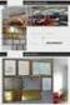 BL-sarja LCD-näyttö Käyttöohje Copyright Copyright 2015 BenQ Corporation. Kaikki oikeudet pidätetään. Mitään tämän julkaisun osaa ei saa kopioida, jäljentää, tallentaa hakujärjestelmään tai kääntää millekään
BL-sarja LCD-näyttö Käyttöohje Copyright Copyright 2015 BenQ Corporation. Kaikki oikeudet pidätetään. Mitään tämän julkaisun osaa ei saa kopioida, jäljentää, tallentaa hakujärjestelmään tai kääntää millekään
LCD-näyttö Käyttöohje GL2030M GL2030AM
 LCD-näyttö Käyttöohje GL2030M GL2030AM Tervetuloa Copyright Copyright 2010 BenQ Corporation. Kaikki oikeudet pidätetään. Mitään tämän julkaisun osaa ei saa kopioida, jäljentää, tallentaa hakujärjestelmään
LCD-näyttö Käyttöohje GL2030M GL2030AM Tervetuloa Copyright Copyright 2010 BenQ Corporation. Kaikki oikeudet pidätetään. Mitään tämän julkaisun osaa ei saa kopioida, jäljentää, tallentaa hakujärjestelmään
E-sarja LCD-näyttö Käyttöohje
 E-sarja LCD-näyttö Käyttöohje Copyright Copyright 2015 BenQ Corporation. Kaikki oikeudet pidätetään. Mitään tämän julkaisun osaa ei saa kopioida, jäljentää, tallentaa hakujärjestelmään tai kääntää millekään
E-sarja LCD-näyttö Käyttöohje Copyright Copyright 2015 BenQ Corporation. Kaikki oikeudet pidätetään. Mitään tämän julkaisun osaa ei saa kopioida, jäljentää, tallentaa hakujärjestelmään tai kääntää millekään
PD-sarja LCD-näyttö Käyttöohje
 PD-sarja LCD-näyttö Käyttöohje Copyright Copyright 2016 BenQ Corporation. Kaikki oikeudet pidätetään. Mitään tämän julkaisun osaa ei saa kopioida, jäljentää, tallentaa hakujärjestelmään tai kääntää millekään
PD-sarja LCD-näyttö Käyttöohje Copyright Copyright 2016 BenQ Corporation. Kaikki oikeudet pidätetään. Mitään tämän julkaisun osaa ei saa kopioida, jäljentää, tallentaa hakujärjestelmään tai kääntää millekään
Noudata turvaohjeita, jotta näyttö toimii parhaalla mahdollisella tavalla ja näytön käyttöikä ei lyhene.
 RL-sarja Käyttöohje Copyright Copyright 2014 BenQ Corporation. Kaikki oikeudet pidätetään. Mitään tämän julkaisun osaa ei saa kopioida, jäljentää, tallentaa hakujärjestelmään tai kääntää millekään kielelle
RL-sarja Käyttöohje Copyright Copyright 2014 BenQ Corporation. Kaikki oikeudet pidätetään. Mitään tämän julkaisun osaa ei saa kopioida, jäljentää, tallentaa hakujärjestelmään tai kääntää millekään kielelle
BL2411PT LCD-näyttö Käyttöohje
 BL2411PT LCD-näyttö Käyttöohje Copyright Copyright 2013 BenQ Corporation. Kaikki oikeudet pidätetään. Mitään tämän julkaisun osaa ei saa kopioida, jäljentää, tallentaa hakujärjestelmään tai kääntää millekään
BL2411PT LCD-näyttö Käyttöohje Copyright Copyright 2013 BenQ Corporation. Kaikki oikeudet pidätetään. Mitään tämän julkaisun osaa ei saa kopioida, jäljentää, tallentaa hakujärjestelmään tai kääntää millekään
GW-sarja LCD-näyttö Käyttöohje
 GW-sarja LCD-näyttö Käyttöohje Copyright Copyright 2014 BenQ Corporation. Kaikki oikeudet pidätetään. Mitään tämän julkaisun osaa ei saa kopioida, jäljentää, tallentaa hakujärjestelmään tai kääntää millekään
GW-sarja LCD-näyttö Käyttöohje Copyright Copyright 2014 BenQ Corporation. Kaikki oikeudet pidätetään. Mitään tämän julkaisun osaa ei saa kopioida, jäljentää, tallentaa hakujärjestelmään tai kääntää millekään
GW-sarja LCD-näyttö Käyttöohje
 GW-sarja LCD-näyttö Käyttöohje Copyright Copyright 2016 BenQ Corporation. Kaikki oikeudet pidätetään. Mitään tämän julkaisun osaa ei saa kopioida, jäljentää, tallentaa hakujärjestelmään tai kääntää millekään
GW-sarja LCD-näyttö Käyttöohje Copyright Copyright 2016 BenQ Corporation. Kaikki oikeudet pidätetään. Mitään tämän julkaisun osaa ei saa kopioida, jäljentää, tallentaa hakujärjestelmään tai kääntää millekään
G-sarja LCD-näyttö Käyttöohje
 G-sarja LCD-näyttö Käyttöohje Copyright Copyright 2017 BenQ Corporation. Kaikki oikeudet pidätetään. Mitään tämän julkaisun osaa ei saa kopioida, jäljentää, tallentaa hakujärjestelmään tai kääntää millekään
G-sarja LCD-näyttö Käyttöohje Copyright Copyright 2017 BenQ Corporation. Kaikki oikeudet pidätetään. Mitään tämän julkaisun osaa ei saa kopioida, jäljentää, tallentaa hakujärjestelmään tai kääntää millekään
BL-sarja LCD-näyttö Käyttöohje
 BL-sarja LCD-näyttö Käyttöohje Copyright Copyright 2013 BenQ Corporation. Kaikki oikeudet pidätetään. Mitään tämän julkaisun osaa ei saa kopioida, jäljentää, tallentaa hakujärjestelmään tai kääntää millekään
BL-sarja LCD-näyttö Käyttöohje Copyright Copyright 2013 BenQ Corporation. Kaikki oikeudet pidätetään. Mitään tämän julkaisun osaa ei saa kopioida, jäljentää, tallentaa hakujärjestelmään tai kääntää millekään
PD-sarja LCD-näyttö Käyttöohje
 PD-sarja LCD-näyttö Käyttöohje Copyright Copyright 2017 BenQ Corporation. Kaikki oikeudet pidätetään. Mitään tämän julkaisun osaa ei saa kopioida, jäljentää, tallentaa hakujärjestelmään tai kääntää millekään
PD-sarja LCD-näyttö Käyttöohje Copyright Copyright 2017 BenQ Corporation. Kaikki oikeudet pidätetään. Mitään tämän julkaisun osaa ei saa kopioida, jäljentää, tallentaa hakujärjestelmään tai kääntää millekään
EX-sarja LCD-näyttö Käyttöohje
 EX-sarja LCD-näyttö Käyttöohje Copyright Copyright 2019 BenQ Corporation. Kaikki oikeudet pidätetään. Mitään tämän julkaisun osaa ei saa kopioida, jäljentää, tallentaa hakujärjestelmään tai kääntää millekään
EX-sarja LCD-näyttö Käyttöohje Copyright Copyright 2019 BenQ Corporation. Kaikki oikeudet pidätetään. Mitään tämän julkaisun osaa ei saa kopioida, jäljentää, tallentaa hakujärjestelmään tai kääntää millekään
G-sarja LCD-näyttö Käyttöohje
 G-sarja LCD-näyttö Käyttöohje Copyright Copyright 2016 BenQ Corporation. Kaikki oikeudet pidätetään. Mitään tämän julkaisun osaa ei saa kopioida, jäljentää, tallentaa hakujärjestelmään tai kääntää millekään
G-sarja LCD-näyttö Käyttöohje Copyright Copyright 2016 BenQ Corporation. Kaikki oikeudet pidätetään. Mitään tämän julkaisun osaa ei saa kopioida, jäljentää, tallentaa hakujärjestelmään tai kääntää millekään
BL-sarja LCD-näyttö Käyttöohje
 BL-sarja LCD-näyttö Käyttöohje Copyright Copyright 2014 BenQ Corporation. Kaikki oikeudet pidätetään. Mitään tämän julkaisun osaa ei saa kopioida, jäljentää, tallentaa hakujärjestelmään tai kääntää millekään
BL-sarja LCD-näyttö Käyttöohje Copyright Copyright 2014 BenQ Corporation. Kaikki oikeudet pidätetään. Mitään tämän julkaisun osaa ei saa kopioida, jäljentää, tallentaa hakujärjestelmään tai kääntää millekään
GL2023A / GL2023 LCD-näyttö Käyttöohje
 GL2023A / GL2023 LCD-näyttö Käyttöohje Copyright Copyright 2013 BenQ Corporation. Kaikki oikeudet pidätetään. Mitään tämän julkaisun osaa ei saa kopioida, jäljentää, tallentaa hakujärjestelmään tai kääntää
GL2023A / GL2023 LCD-näyttö Käyttöohje Copyright Copyright 2013 BenQ Corporation. Kaikki oikeudet pidätetään. Mitään tämän julkaisun osaa ei saa kopioida, jäljentää, tallentaa hakujärjestelmään tai kääntää
RL2450H / RL2450HT Käyttöohje
 RL2450H / RL2450HT Käyttöohje Copyright Copyright 2011 BenQ Corporation. Kaikki oikeudet pidätetään. Mitään tämän julkaisun osaa ei saa kopioida, jäljentää, tallentaa hakujärjestelmään tai kääntää millekään
RL2450H / RL2450HT Käyttöohje Copyright Copyright 2011 BenQ Corporation. Kaikki oikeudet pidätetään. Mitään tämän julkaisun osaa ei saa kopioida, jäljentää, tallentaa hakujärjestelmään tai kääntää millekään
BL-sarja LCD-näyttö Käyttöohje
 BL-sarja LCD-näyttö Käyttöohje Copyright Copyright 2014 BenQ Corporation. Kaikki oikeudet pidätetään. Mitään tämän julkaisun osaa ei saa kopioida, jäljentää, tallentaa hakujärjestelmään tai kääntää millekään
BL-sarja LCD-näyttö Käyttöohje Copyright Copyright 2014 BenQ Corporation. Kaikki oikeudet pidätetään. Mitään tämän julkaisun osaa ei saa kopioida, jäljentää, tallentaa hakujärjestelmään tai kääntää millekään
LCD-näyttö Käyttöohje GL2430HM
 LCD-näyttö Käyttöohje GL2430HM Tervetuloa Copyright Copyright 2010 BenQ Corporation. Kaikki oikeudet pidätetään. Mitään tämän julkaisun osaa ei saa kopioida, jäljentää, tallentaa hakujärjestelmään tai
LCD-näyttö Käyttöohje GL2430HM Tervetuloa Copyright Copyright 2010 BenQ Corporation. Kaikki oikeudet pidätetään. Mitään tämän julkaisun osaa ei saa kopioida, jäljentää, tallentaa hakujärjestelmään tai
LCD-näyttö Käyttöohje
 V-sarja LCD-näyttö Käyttöohje Copyright Copyright 2014 BenQ Corporation. Kaikki oikeudet pidätetään. Mitään tämän julkaisun osaa ei saa kopioida, jäljentää, tallentaa hakujärjestelmään tai kääntää millekään
V-sarja LCD-näyttö Käyttöohje Copyright Copyright 2014 BenQ Corporation. Kaikki oikeudet pidätetään. Mitään tämän julkaisun osaa ei saa kopioida, jäljentää, tallentaa hakujärjestelmään tai kääntää millekään
BL-sarja LCD-näyttö Käyttöohje
 BL-sarja LCD-näyttö Käyttöohje Copyright Copyright 2016 BenQ Corporation. Kaikki oikeudet pidätetään. Mitään tämän julkaisun osaa ei saa kopioida, jäljentää, tallentaa hakujärjestelmään tai kääntää millekään
BL-sarja LCD-näyttö Käyttöohje Copyright Copyright 2016 BenQ Corporation. Kaikki oikeudet pidätetään. Mitään tämän julkaisun osaa ei saa kopioida, jäljentää, tallentaa hakujärjestelmään tai kääntää millekään
BL2410PT LCD-näyttö Käyttöohje
 BL2410PT LCD-näyttö Käyttöohje Copyright Copyright 2012 BenQ Corporation. Kaikki oikeudet pidätetään. Mitään tämän julkaisun osaa ei saa kopioida, jäljentää, tallentaa hakujärjestelmään tai kääntää millekään
BL2410PT LCD-näyttö Käyttöohje Copyright Copyright 2012 BenQ Corporation. Kaikki oikeudet pidätetään. Mitään tämän julkaisun osaa ei saa kopioida, jäljentää, tallentaa hakujärjestelmään tai kääntää millekään
Käyttöoppaasi. BENQ G2220HD
 Voit lukea suosituksia käyttäjän oppaista, teknisistä ohjeista tai asennusohjeista tuotteelle. Löydät kysymyksiisi vastaukset käyttöoppaasta ( tiedot, ohjearvot, turvallisuusohjeet, koko, lisävarusteet
Voit lukea suosituksia käyttäjän oppaista, teknisistä ohjeista tai asennusohjeista tuotteelle. Löydät kysymyksiisi vastaukset käyttöoppaasta ( tiedot, ohjearvot, turvallisuusohjeet, koko, lisävarusteet
LCD-näyttö Käyttöohje G2225HD G2225HDA
 LCD-näyttö Käyttöohje G2225HD G2225HDA Copyright Copyright 2011 BenQ Corporation. Kaikki oikeudet pidätetään. Mitään tämän julkaisun osaa ei saa kopioida, jäljentää, tallentaa hakujärjestelmään tai kääntää
LCD-näyttö Käyttöohje G2225HD G2225HDA Copyright Copyright 2011 BenQ Corporation. Kaikki oikeudet pidätetään. Mitään tämän julkaisun osaa ei saa kopioida, jäljentää, tallentaa hakujärjestelmään tai kääntää
E-sarja LCD-näyttö Käyttöohje
 E-sarja LCD-näyttö Käyttöohje Copyright Copyright 2016 BenQ Corporation. Kaikki oikeudet pidätetään. Mitään tämän julkaisun osaa ei saa kopioida, jäljentää, tallentaa hakujärjestelmään tai kääntää millekään
E-sarja LCD-näyttö Käyttöohje Copyright Copyright 2016 BenQ Corporation. Kaikki oikeudet pidätetään. Mitään tämän julkaisun osaa ei saa kopioida, jäljentää, tallentaa hakujärjestelmään tai kääntää millekään
BL-sarja LCD-näyttö Käyttöohje
 BL-sarja LCD-näyttö Käyttöohje Copyright Copyright 2014 BenQ Corporation. Kaikki oikeudet pidätetään. Mitään tämän julkaisun osaa ei saa kopioida, jäljentää, tallentaa hakujärjestelmään tai kääntää millekään
BL-sarja LCD-näyttö Käyttöohje Copyright Copyright 2014 BenQ Corporation. Kaikki oikeudet pidätetään. Mitään tämän julkaisun osaa ei saa kopioida, jäljentää, tallentaa hakujärjestelmään tai kääntää millekään
G2320HDB 23" LCD-laajakuvanäyttö Käyttöohje
 G2320HDB 23" LCD-laajakuvanäyttö Käyttöohje Tervetuloa Copyright Copyright 2009 BenQ Corporation. Kaikki oikeudet pidätetään. Mitään tämän julkaisun osaa ei saa kopioida, jäljentää, tallentaa hakujärjestelmään
G2320HDB 23" LCD-laajakuvanäyttö Käyttöohje Tervetuloa Copyright Copyright 2009 BenQ Corporation. Kaikki oikeudet pidätetään. Mitään tämän julkaisun osaa ei saa kopioida, jäljentää, tallentaa hakujärjestelmään
GW-sarja LCD-näyttö Käyttöohje
 GW-sarja LCD-näyttö Käyttöohje Copyright Copyright 2016 BenQ Corporation. Kaikki oikeudet pidätetään. Mitään tämän julkaisun osaa ei saa kopioida, jäljentää, tallentaa hakujärjestelmään tai kääntää millekään
GW-sarja LCD-näyttö Käyttöohje Copyright Copyright 2016 BenQ Corporation. Kaikki oikeudet pidätetään. Mitään tämän julkaisun osaa ei saa kopioida, jäljentää, tallentaa hakujärjestelmään tai kääntää millekään
G2411HDA 24" LCD-laajakuvanäyttö Käyttöohje
 G2411HDA 24" LCD-laajakuvanäyttö Käyttöohje Tervetuloa Copyright Copyright 2009 BenQ Corporation. Kaikki oikeudet pidätetään. Mitään tämän julkaisun osaa ei saa kopioida, jäljentää, tallentaa hakujärjestelmään
G2411HDA 24" LCD-laajakuvanäyttö Käyttöohje Tervetuloa Copyright Copyright 2009 BenQ Corporation. Kaikki oikeudet pidätetään. Mitään tämän julkaisun osaa ei saa kopioida, jäljentää, tallentaa hakujärjestelmään
RL2240H / RL2240HE Käyttöohje
 RL2240H / RL2240HE Käyttöohje Copyright Copyright 2016 BenQ Corporation. Kaikki oikeudet pidätetään. Mitään tämän julkaisun osaa ei saa kopioida, jäljentää, tallentaa hakujärjestelmään tai kääntää millekään
RL2240H / RL2240HE Käyttöohje Copyright Copyright 2016 BenQ Corporation. Kaikki oikeudet pidätetään. Mitään tämän julkaisun osaa ei saa kopioida, jäljentää, tallentaa hakujärjestelmään tai kääntää millekään
G2411HD/G2412HD/G2420HD LCD-värinäytön käyttöohje
 G2411HD/G2412HD/G2420HD LCD-värinäytön käyttöohje Tervetuloa Copyright Copyright 2009 BenQ Corporation. Kaikki oikeudet pidätetään. Mitään tämän julkaisun osaa ei saa kopioida, jäljentää, tallentaa hakujärjestelmään
G2411HD/G2412HD/G2420HD LCD-värinäytön käyttöohje Tervetuloa Copyright Copyright 2009 BenQ Corporation. Kaikki oikeudet pidätetään. Mitään tämän julkaisun osaa ei saa kopioida, jäljentää, tallentaa hakujärjestelmään
LCD-näyttö Käyttöohje V920/V920P V2220/V2220P V2420/V2420P. Tervetuloa
 LCD-näyttö Käyttöohje V920/V920P V2220/V2220P V2420/V2420P Tervetuloa Copyright Copyright 2010 BenQ Corporation. Kaikki oikeudet pidätetään. Mitään tämän julkaisun osaa ei saa kopioida, jäljentää, tallentaa
LCD-näyttö Käyttöohje V920/V920P V2220/V2220P V2420/V2420P Tervetuloa Copyright Copyright 2010 BenQ Corporation. Kaikki oikeudet pidätetään. Mitään tämän julkaisun osaa ei saa kopioida, jäljentää, tallentaa
G2110W/G2110WP/G2110WA/G2110WAP G2200W/G2200WP/G2200WA/G2200WAP G2201W/G2201WA LCD-värinäytön käyttöohje
 G2110W/G2110WP/G2110WA/G2110WAP G2200W/G2200WP/G2200WA/G2200WAP G2201W/G2201WA LCD-värinäytön käyttöohje Tervetuloa Copyright Copyright 2008 BenQ Corporation. Kaikki oikeudet pidätetään. Mitään tämän julkaisun
G2110W/G2110WP/G2110WA/G2110WAP G2200W/G2200WP/G2200WA/G2200WAP G2201W/G2201WA LCD-värinäytön käyttöohje Tervetuloa Copyright Copyright 2008 BenQ Corporation. Kaikki oikeudet pidätetään. Mitään tämän julkaisun
E-sarja LCD-näyttö Käyttöohje
 E-sarja LCD-näyttö Käyttöohje Copyright Copyright 2016 BenQ Corporation. Kaikki oikeudet pidätetään. Mitään tämän julkaisun osaa ei saa kopioida, jäljentää, tallentaa hakujärjestelmään tai kääntää millekään
E-sarja LCD-näyttö Käyttöohje Copyright Copyright 2016 BenQ Corporation. Kaikki oikeudet pidätetään. Mitään tämän julkaisun osaa ei saa kopioida, jäljentää, tallentaa hakujärjestelmään tai kääntää millekään
GW2406Z LCD-näyttö Käyttöohje
 GW2406Z LCD-näyttö Käyttöohje Copyright Copyright 2016 BenQ Corporation. Kaikki oikeudet pidätetään. Mitään tämän julkaisun osaa ei saa kopioida, jäljentää, tallentaa hakujärjestelmään tai kääntää millekään
GW2406Z LCD-näyttö Käyttöohje Copyright Copyright 2016 BenQ Corporation. Kaikki oikeudet pidätetään. Mitään tämän julkaisun osaa ei saa kopioida, jäljentää, tallentaa hakujärjestelmään tai kääntää millekään
LCD-näyttö Käyttöohje GW2250 / GW2250E / GW2250M / GW2250HM GW2255 / GW2255E / GW2255M / GW2255HM GW2450 / GW2450M / GW2450HM GW2750 / GW2750HM
 LCD-näyttö Käyttöohje GW2250 / GW2250E / GW2250M / GW2250HM GW2255 / GW2255E / GW2255M / GW2255HM GW2450 / GW2450M / GW2450HM GW2750 / GW2750HM Copyright Copyright 2012 BenQ Corporation. Kaikki oikeudet
LCD-näyttö Käyttöohje GW2250 / GW2250E / GW2250M / GW2250HM GW2255 / GW2255E / GW2255M / GW2255HM GW2450 / GW2450M / GW2450HM GW2750 / GW2750HM Copyright Copyright 2012 BenQ Corporation. Kaikki oikeudet
LCD-näyttö Käyttöohje E2220HDP
 LCD-näyttö Käyttöohje E2220HDP Tervetuloa Copyright Copyright 2010 BenQ Corporation. Kaikki oikeudet pidätetään. Mitään tämän julkaisun osaa ei saa kopioida, jäljentää, tallentaa hakujärjestelmään tai
LCD-näyttö Käyttöohje E2220HDP Tervetuloa Copyright Copyright 2010 BenQ Corporation. Kaikki oikeudet pidätetään. Mitään tämän julkaisun osaa ei saa kopioida, jäljentää, tallentaa hakujärjestelmään tai
BL-sarja LCD-näyttö Käyttöohje
 BL-sarja LCD-näyttö Käyttöohje Copyright Copyright 2016 BenQ Corporation. Kaikki oikeudet pidätetään. Mitään tämän julkaisun osaa ei saa kopioida, jäljentää, tallentaa hakujärjestelmään tai kääntää millekään
BL-sarja LCD-näyttö Käyttöohje Copyright Copyright 2016 BenQ Corporation. Kaikki oikeudet pidätetään. Mitään tämän julkaisun osaa ei saa kopioida, jäljentää, tallentaa hakujärjestelmään tai kääntää millekään
G-sarja LCD-näyttö Käyttöohje
 G-sarja LCD-näyttö Käyttöohje Copyright Copyright 2017 BenQ Corporation. Kaikki oikeudet pidätetään. Mitään tämän julkaisun osaa ei saa kopioida, jäljentää, tallentaa hakujärjestelmään tai kääntää millekään
G-sarja LCD-näyttö Käyttöohje Copyright Copyright 2017 BenQ Corporation. Kaikki oikeudet pidätetään. Mitään tämän julkaisun osaa ei saa kopioida, jäljentää, tallentaa hakujärjestelmään tai kääntää millekään
BH280/BH380 Panoraamanäyttö Käyttöohje
 BH280/BH380 Panoraamanäyttö Käyttöohje Vastuuvapauslauseke BenQ Corporation ei anna mitään suoraa tai epäsuoraa takuuta tämän julkaisun sisällöstä. BenQ Corporation varaa oikeuden tämän julkaisun korjaamiseen
BH280/BH380 Panoraamanäyttö Käyttöohje Vastuuvapauslauseke BenQ Corporation ei anna mitään suoraa tai epäsuoraa takuuta tämän julkaisun sisällöstä. BenQ Corporation varaa oikeuden tämän julkaisun korjaamiseen
BL-sarja LCD-näyttö Käyttöohje
 BL-sarja LCD-näyttö Käyttöohje Copyright Copyright 2016 BenQ Corporation. Kaikki oikeudet pidätetään. Mitään tämän julkaisun osaa ei saa kopioida, jäljentää, tallentaa hakujärjestelmään tai kääntää millekään
BL-sarja LCD-näyttö Käyttöohje Copyright Copyright 2016 BenQ Corporation. Kaikki oikeudet pidätetään. Mitään tämän julkaisun osaa ei saa kopioida, jäljentää, tallentaa hakujärjestelmään tai kääntää millekään
BL-sarja LCD-näyttö Käyttöohje
 BL-sarja LCD-näyttö Käyttöohje Copyright Copyright 2015 BenQ Corporation. Kaikki oikeudet pidätetään. Mitään tämän julkaisun osaa ei saa kopioida, jäljentää, tallentaa hakujärjestelmään tai kääntää millekään
BL-sarja LCD-näyttö Käyttöohje Copyright Copyright 2015 BenQ Corporation. Kaikki oikeudet pidätetään. Mitään tämän julkaisun osaa ei saa kopioida, jäljentää, tallentaa hakujärjestelmään tai kääntää millekään
Noudata turvaohjeita, jotta näyttö toimii parhaalla mahdollisella tavalla ja näytön käyttöikä ei lyhene.
 RL-sarja Käyttöohje Copyright Copyright 2016 BenQ Corporation. Kaikki oikeudet pidätetään. Mitään tämän julkaisun osaa ei saa kopioida, jäljentää, tallentaa hakujärjestelmään tai kääntää millekään kielelle
RL-sarja Käyttöohje Copyright Copyright 2016 BenQ Corporation. Kaikki oikeudet pidätetään. Mitään tämän julkaisun osaa ei saa kopioida, jäljentää, tallentaa hakujärjestelmään tai kääntää millekään kielelle
PD-sarja LCD-näyttö Käyttöohje
 PD-sarja LCD-näyttö Käyttöohje Copyright Copyright 2017 BenQ Corporation. Kaikki oikeudet pidätetään. Mitään tämän julkaisun osaa ei saa kopioida, jäljentää, tallentaa hakujärjestelmään tai kääntää millekään
PD-sarja LCD-näyttö Käyttöohje Copyright Copyright 2017 BenQ Corporation. Kaikki oikeudet pidätetään. Mitään tämän julkaisun osaa ei saa kopioida, jäljentää, tallentaa hakujärjestelmään tai kääntää millekään
Noudata turvaohjeita, jotta näyttö toimii parhaalla mahdollisella tavalla ja näytön käyttöikä ei lyhene.
 XL2411T Käyttöohje Copyright Copyright 2012 BenQ Corporation. Kaikki oikeudet pidätetään. Mitään tämän julkaisun osaa ei saa kopioida, jäljentää, tallentaa hakujärjestelmään tai kääntää millekään kielelle
XL2411T Käyttöohje Copyright Copyright 2012 BenQ Corporation. Kaikki oikeudet pidätetään. Mitään tämän julkaisun osaa ei saa kopioida, jäljentää, tallentaa hakujärjestelmään tai kääntää millekään kielelle
LCD-näyttö Käyttöohje EW2430 EW2730
 LCD-näyttö Käyttöohje EW2430 EW2730 Copyright Copyright 2011 BenQ Corporation. Kaikki oikeudet pidätetään. Mitään tämän julkaisun osaa ei saa kopioida, jäljentää, tallentaa hakujärjestelmään tai kääntää
LCD-näyttö Käyttöohje EW2430 EW2730 Copyright Copyright 2011 BenQ Corporation. Kaikki oikeudet pidätetään. Mitään tämän julkaisun osaa ei saa kopioida, jäljentää, tallentaa hakujärjestelmään tai kääntää
LCD-näyttö Käyttöohje E2220HD E2420HD
 LCD-näyttö Käyttöohje E2220HD E2420HD Tervetuloa Copyright Copyright 2010 BenQ Corporation. Kaikki oikeudet pidätetään. Mitään tämän julkaisun osaa ei saa kopioida, jäljentää, tallentaa hakujärjestelmään
LCD-näyttö Käyttöohje E2220HD E2420HD Tervetuloa Copyright Copyright 2010 BenQ Corporation. Kaikki oikeudet pidätetään. Mitään tämän julkaisun osaa ei saa kopioida, jäljentää, tallentaa hakujärjestelmään
G-sarja LCD-näyttö Käyttöohje
 G-sarja LCD-näyttö Käyttöohje Copyright Copyright 2017 BenQ Corporation. Kaikki oikeudet pidätetään. Mitään tämän julkaisun osaa ei saa kopioida, jäljentää, tallentaa hakujärjestelmään tai kääntää millekään
G-sarja LCD-näyttö Käyttöohje Copyright Copyright 2017 BenQ Corporation. Kaikki oikeudet pidätetään. Mitään tämän julkaisun osaa ei saa kopioida, jäljentää, tallentaa hakujärjestelmään tai kääntää millekään
SW-sarja LCD-näyttö Käyttöohje
 SW-sarja LCD-näyttö Käyttöohje Copyright Copyright 2016 BenQ Corporation. Kaikki oikeudet pidätetään. Mitään tämän julkaisun osaa ei saa kopioida, jäljentää, tallentaa hakujärjestelmään tai kääntää millekään
SW-sarja LCD-näyttö Käyttöohje Copyright Copyright 2016 BenQ Corporation. Kaikki oikeudet pidätetään. Mitään tämän julkaisun osaa ei saa kopioida, jäljentää, tallentaa hakujärjestelmään tai kääntää millekään
G-sarja LCD-näyttö Käyttöohje
 G-sarja LCD-näyttö Käyttöohje Copyright Copyright 2016 BenQ Corporation. Kaikki oikeudet pidätetään. Mitään tämän julkaisun osaa ei saa kopioida, jäljentää, tallentaa hakujärjestelmään tai kääntää millekään
G-sarja LCD-näyttö Käyttöohje Copyright Copyright 2016 BenQ Corporation. Kaikki oikeudet pidätetään. Mitään tämän julkaisun osaa ei saa kopioida, jäljentää, tallentaa hakujärjestelmään tai kääntää millekään
LCD-näyttö Käyttöohje BL902TM
 LCD-näyttö Käyttöohje BL902TM Tervetuloa Copyright Copyright 2010 BenQ Corporation. Kaikki oikeudet pidätetään. Mitään tämän julkaisun osaa ei saa kopioida, jäljentää, tallentaa hakujärjestelmään tai kääntää
LCD-näyttö Käyttöohje BL902TM Tervetuloa Copyright Copyright 2010 BenQ Corporation. Kaikki oikeudet pidätetään. Mitään tämän julkaisun osaa ei saa kopioida, jäljentää, tallentaa hakujärjestelmään tai kääntää
Noudata turvaohjeita, jotta näyttö toimii parhaalla mahdollisella tavalla ja näytön käyttöikä ei lyhene.
 RL-sarja Käyttöohje Copyright Copyright 2016 BenQ Corporation. Kaikki oikeudet pidätetään. Mitään tämän julkaisun osaa ei saa kopioida, jäljentää, tallentaa hakujärjestelmään tai kääntää millekään kielelle
RL-sarja Käyttöohje Copyright Copyright 2016 BenQ Corporation. Kaikki oikeudet pidätetään. Mitään tämän julkaisun osaa ei saa kopioida, jäljentää, tallentaa hakujärjestelmään tai kääntää millekään kielelle
LCD-näyttö Käyttöohje EW2430V EW2730V
 LCD-näyttö Käyttöohje EW2430V EW2730V Copyright Copyright 2011 BenQ Corporation. Kaikki oikeudet pidätetään. Mitään tämän julkaisun osaa ei saa kopioida, jäljentää, tallentaa hakujärjestelmään tai kääntää
LCD-näyttö Käyttöohje EW2430V EW2730V Copyright Copyright 2011 BenQ Corporation. Kaikki oikeudet pidätetään. Mitään tämän julkaisun osaa ei saa kopioida, jäljentää, tallentaa hakujärjestelmään tai kääntää
BL-sarja LCD-näyttö Käyttöohje
 BL-sarja LCD-näyttö Käyttöohje Copyright Copyright 2015 BenQ Corporation. Kaikki oikeudet pidätetään. Mitään tämän julkaisun osaa ei saa kopioida, jäljentää, tallentaa hakujärjestelmään tai kääntää millekään
BL-sarja LCD-näyttö Käyttöohje Copyright Copyright 2015 BenQ Corporation. Kaikki oikeudet pidätetään. Mitään tämän julkaisun osaa ei saa kopioida, jäljentää, tallentaa hakujärjestelmään tai kääntää millekään
Noudata turvaohjeita, jotta näyttö toimii parhaalla mahdollisella tavalla ja näytön käyttöikä ei lyhene.
 RL-sarja Käyttöohje Copyright Copyright 2016 BenQ Corporation. Kaikki oikeudet pidätetään. Mitään tämän julkaisun osaa ei saa kopioida, jäljentää, tallentaa hakujärjestelmään tai kääntää millekään kielelle
RL-sarja Käyttöohje Copyright Copyright 2016 BenQ Corporation. Kaikki oikeudet pidätetään. Mitään tämän julkaisun osaa ei saa kopioida, jäljentää, tallentaa hakujärjestelmään tai kääntää millekään kielelle
BL-sarja LCD-näyttö Käyttöohje
 BL-sarja LCD-näyttö Käyttöohje Copyright Copyright 2016 BenQ Corporation. Kaikki oikeudet pidätetään. Mitään tämän julkaisun osaa ei saa kopioida, jäljentää, tallentaa hakujärjestelmään tai kääntää millekään
BL-sarja LCD-näyttö Käyttöohje Copyright Copyright 2016 BenQ Corporation. Kaikki oikeudet pidätetään. Mitään tämän julkaisun osaa ei saa kopioida, jäljentää, tallentaa hakujärjestelmään tai kääntää millekään
G-sarja LCD-näyttö Käyttöohje
 G-sarja LCD-näyttö Käyttöohje Copyright Copyright 2018 BenQ Corporation. Kaikki oikeudet pidätetään. Mitään tämän julkaisun osaa ei saa kopioida, jäljentää, tallentaa hakujärjestelmään tai kääntää millekään
G-sarja LCD-näyttö Käyttöohje Copyright Copyright 2018 BenQ Corporation. Kaikki oikeudet pidätetään. Mitään tämän julkaisun osaa ei saa kopioida, jäljentää, tallentaa hakujärjestelmään tai kääntää millekään
LCD-näyttö Käyttöohje BL2201PT BL2400PT
 LCD-näyttö Käyttöohje BL2201PT BL2400PT Tervetuloa Copyright Copyright 2010 BenQ Corporation. Kaikki oikeudet pidätetään. Mitään tämän julkaisun osaa ei saa kopioida, jäljentää, tallentaa hakujärjestelmään
LCD-näyttö Käyttöohje BL2201PT BL2400PT Tervetuloa Copyright Copyright 2010 BenQ Corporation. Kaikki oikeudet pidätetään. Mitään tämän julkaisun osaa ei saa kopioida, jäljentää, tallentaa hakujärjestelmään
LCD-näyttö Käyttöohje
 LCD-näyttö Käyttöohje GL950A / GL950AM G950A / G950AM GL951A / GL951AM / G951A G955A GL2055A / GL2055 / GL2055M GL2250 / GL2250M / GL2250HM / GL2250TM G2250 / G2250HM G2255A / G2255 G2251M / G2251TM GL2450
LCD-näyttö Käyttöohje GL950A / GL950AM G950A / G950AM GL951A / GL951AM / G951A G955A GL2055A / GL2055 / GL2055M GL2250 / GL2250M / GL2250HM / GL2250TM G2250 / G2250HM G2255A / G2255 G2251M / G2251TM GL2450
SW-sarja LCD-näyttö Käyttöohje
 SW-sarja LCD-näyttö Käyttöohje Copyright Copyright 2015 BenQ Corporation. Kaikki oikeudet pidätetään. Mitään tämän julkaisun osaa ei saa kopioida, jäljentää, tallentaa hakujärjestelmään tai kääntää millekään
SW-sarja LCD-näyttö Käyttöohje Copyright Copyright 2015 BenQ Corporation. Kaikki oikeudet pidätetään. Mitään tämän julkaisun osaa ei saa kopioida, jäljentää, tallentaa hakujärjestelmään tai kääntää millekään
LCD-näyttö Käyttöohje M2700HD
 LCD-näyttö Käyttöohje M2700HD Tervetuloa Copyright Copyright 2010 BenQ Corporation. Kaikki oikeudet pidätetään. Mitään tämän julkaisun osaa ei saa kopioida, jäljentää, tallentaa hakujärjestelmään tai kääntää
LCD-näyttö Käyttöohje M2700HD Tervetuloa Copyright Copyright 2010 BenQ Corporation. Kaikki oikeudet pidätetään. Mitään tämän julkaisun osaa ei saa kopioida, jäljentää, tallentaa hakujärjestelmään tai kääntää
GL2706PQ-sarja LCD-näyttö Käyttöohje
 GL2706PQ-sarja LCD-näyttö Käyttöohje Copyright Copyright 2016 BenQ Corporation. Kaikki oikeudet pidätetään. Mitään tämän julkaisun osaa ei saa kopioida, jäljentää, tallentaa hakujärjestelmään tai kääntää
GL2706PQ-sarja LCD-näyttö Käyttöohje Copyright Copyright 2016 BenQ Corporation. Kaikki oikeudet pidätetään. Mitään tämän julkaisun osaa ei saa kopioida, jäljentää, tallentaa hakujärjestelmään tai kääntää
RL RL-sarja Käyttöohje
 RL RL-sarja Käyttöohje Copyright Copyright 2017 BenQ Corporation. Kaikki oikeudet pidätetään. Mitään tämän julkaisun osaa ei saa kopioida, jäljentää, tallentaa hakujärjestelmään tai kääntää millekään kielelle
RL RL-sarja Käyttöohje Copyright Copyright 2017 BenQ Corporation. Kaikki oikeudet pidätetään. Mitään tämän julkaisun osaa ei saa kopioida, jäljentää, tallentaa hakujärjestelmään tai kääntää millekään kielelle
SW-sarja LCD-näyttö Käyttöohje
 SW-sarja LCD-näyttö Käyttöohje Copyright Copyright 2016 BenQ Corporation. Kaikki oikeudet pidätetään. Mitään tämän julkaisun osaa ei saa kopioida, jäljentää, tallentaa hakujärjestelmään tai kääntää millekään
SW-sarja LCD-näyttö Käyttöohje Copyright Copyright 2016 BenQ Corporation. Kaikki oikeudet pidätetään. Mitään tämän julkaisun osaa ei saa kopioida, jäljentää, tallentaa hakujärjestelmään tai kääntää millekään
LCD-näyttö Käyttöohje XL2410T
 LCD-näyttö Käyttöohje XL2410T Tervetuloa Copyright Copyright 2010 BenQ Corporation. Kaikki oikeudet pidätetään. Mitään tämän julkaisun osaa ei saa kopioida, jäljentää, tallentaa hakujärjestelmään tai kääntää
LCD-näyttö Käyttöohje XL2410T Tervetuloa Copyright Copyright 2010 BenQ Corporation. Kaikki oikeudet pidätetään. Mitään tämän julkaisun osaa ei saa kopioida, jäljentää, tallentaa hakujärjestelmään tai kääntää
SW-sarja LCD-näyttö Käyttöohje
 SW-sarja LCD-näyttö Käyttöohje Copyright Copyright 2015 BenQ Corporation. Kaikki oikeudet pidätetään. Mitään tämän julkaisun osaa ei saa kopioida, jäljentää, tallentaa hakujärjestelmään tai kääntää millekään
SW-sarja LCD-näyttö Käyttöohje Copyright Copyright 2015 BenQ Corporation. Kaikki oikeudet pidätetään. Mitään tämän julkaisun osaa ei saa kopioida, jäljentää, tallentaa hakujärjestelmään tai kääntää millekään
XL XL-sarja Käyttöohje
 XL XL-sarja Käyttöohje Copyright Copyright 2016 BenQ Corporation. Kaikki oikeudet pidätetään. Mitään tämän julkaisun osaa ei saa kopioida, jäljentää, tallentaa hakujärjestelmään tai kääntää millekään kielelle
XL XL-sarja Käyttöohje Copyright Copyright 2016 BenQ Corporation. Kaikki oikeudet pidätetään. Mitään tämän julkaisun osaa ei saa kopioida, jäljentää, tallentaa hakujärjestelmään tai kääntää millekään kielelle
BL-sarja LCD-näyttö Käyttöohje
 BL-sarja LCD-näyttö Käyttöohje Copyright Copyright 2016 BenQ Corporation. Kaikki oikeudet pidätetään. Mitään tämän julkaisun osaa ei saa kopioida, jäljentää, tallentaa hakujärjestelmään tai kääntää millekään
BL-sarja LCD-näyttö Käyttöohje Copyright Copyright 2016 BenQ Corporation. Kaikki oikeudet pidätetään. Mitään tämän julkaisun osaa ei saa kopioida, jäljentää, tallentaa hakujärjestelmään tai kääntää millekään
CMP-VOIP80. VoIP + DECT PUHELIN. English Deutsch Français Nederlands Italiano Español Magyar Suomi Svenska Česky ANLEITUNG MANUAL MODE D EMPLOI
 MANUAL MODE D EMPLOI MANUALE HASZNÁLATI ÚTMUTATÓ BRUKSANVISNING CMP-VOIP80 VoIP + DECT PUHELIN ANLEITUNG GEBRUIKSAANWIJZING MANUAL DE USO KÄYTTÖOHJE NÁVOD K POUŽITÍ Česky Svenska Suomi Magyar Español Italiano
MANUAL MODE D EMPLOI MANUALE HASZNÁLATI ÚTMUTATÓ BRUKSANVISNING CMP-VOIP80 VoIP + DECT PUHELIN ANLEITUNG GEBRUIKSAANWIJZING MANUAL DE USO KÄYTTÖOHJE NÁVOD K POUŽITÍ Česky Svenska Suomi Magyar Español Italiano
Näyttöresoluution säätäminen
 Näyttöresoluution säätäminen Nestekidenäyttöteknologian (LCD) luonteen mukaisesti kuvaresoluutio on aina kiinteä. Näytön parhaan suorituskyvyn takaamiseksi aseta näyttö sen suurimpaan mahdolliseen resoluutioon,
Näyttöresoluution säätäminen Nestekidenäyttöteknologian (LCD) luonteen mukaisesti kuvaresoluutio on aina kiinteä. Näytön parhaan suorituskyvyn takaamiseksi aseta näyttö sen suurimpaan mahdolliseen resoluutioon,
LCD-näyttö Käyttöohje BL902TM
 LCD-näyttö Käyttöohje BL902TM Copyright Copyright 2013 BenQ Corporation. Kaikki oikeudet pidätetään. Mitään tämän julkaisun osaa ei saa kopioida, jäljentää, tallentaa hakujärjestelmään tai kääntää millekään
LCD-näyttö Käyttöohje BL902TM Copyright Copyright 2013 BenQ Corporation. Kaikki oikeudet pidätetään. Mitään tämän julkaisun osaa ei saa kopioida, jäljentää, tallentaa hakujärjestelmään tai kääntää millekään
SW-sarja LCD-näyttö Käyttöohje
 SW-sarja LCD-näyttö Käyttöohje Copyright Copyright 2018 BenQ Corporation. Kaikki oikeudet pidätetään. Mitään tämän julkaisun osaa ei saa kopioida, jäljentää, tallentaa hakujärjestelmään tai kääntää millekään
SW-sarja LCD-näyttö Käyttöohje Copyright Copyright 2018 BenQ Corporation. Kaikki oikeudet pidätetään. Mitään tämän julkaisun osaa ei saa kopioida, jäljentää, tallentaa hakujärjestelmään tai kääntää millekään
E-sarja LCD-näyttö Käyttöohje
 E-sarja LCD-näyttö Käyttöohje Copyright Copyright 2017 BenQ Corporation. Kaikki oikeudet pidätetään. Mitään tämän julkaisun osaa ei saa kopioida, jäljentää, tallentaa hakujärjestelmään tai kääntää millekään
E-sarja LCD-näyttö Käyttöohje Copyright Copyright 2017 BenQ Corporation. Kaikki oikeudet pidätetään. Mitään tämän julkaisun osaa ei saa kopioida, jäljentää, tallentaa hakujärjestelmään tai kääntää millekään
BL-sarja LCD-näyttö Käyttöohje
 BL-sarja LCD-näyttö Käyttöohje Copyright Copyright 2016 BenQ Corporation. Kaikki oikeudet pidätetään. Mitään tämän julkaisun osaa ei saa kopioida, jäljentää, tallentaa hakujärjestelmään tai kääntää millekään
BL-sarja LCD-näyttö Käyttöohje Copyright Copyright 2016 BenQ Corporation. Kaikki oikeudet pidätetään. Mitään tämän julkaisun osaa ei saa kopioida, jäljentää, tallentaa hakujärjestelmään tai kääntää millekään
G-sarja LCD-näyttö Käyttöohje
 G-sarja LCD-näyttö Käyttöohje Copyright Copyright 2015 BenQ Corporation. Kaikki oikeudet pidätetään. Mitään tämän julkaisun osaa ei saa kopioida, jäljentää, tallentaa hakujärjestelmään tai kääntää millekään
G-sarja LCD-näyttö Käyttöohje Copyright Copyright 2015 BenQ Corporation. Kaikki oikeudet pidätetään. Mitään tämän julkaisun osaa ei saa kopioida, jäljentää, tallentaa hakujärjestelmään tai kääntää millekään
XL2420T / XL2420TX Käyttöohje
 XL2420T / XL2420TX Käyttöohje Copyright Copyright 2011 BenQ Corporation. Kaikki oikeudet pidätetään. Mitään tämän julkaisun osaa ei saa kopioida, jäljentää, tallentaa hakujärjestelmään tai kääntää millekään
XL2420T / XL2420TX Käyttöohje Copyright Copyright 2011 BenQ Corporation. Kaikki oikeudet pidätetään. Mitään tämän julkaisun osaa ei saa kopioida, jäljentää, tallentaa hakujärjestelmään tai kääntää millekään
XL2420T / XL2420TX XL2720T Käyttöohje
 XL2420T / XL2420TX XL2720T Käyttöohje Copyright Copyright 2013 BenQ Corporation. Kaikki oikeudet pidätetään. Mitään tämän julkaisun osaa ei saa kopioida, jäljentää, tallentaa hakujärjestelmään tai kääntää
XL2420T / XL2420TX XL2720T Käyttöohje Copyright Copyright 2013 BenQ Corporation. Kaikki oikeudet pidätetään. Mitään tämän julkaisun osaa ei saa kopioida, jäljentää, tallentaa hakujärjestelmään tai kääntää
DH551C/DH550C/DL550C Kaksipuoleinen näyttö Käyttöohje
 DH551C/DH550C/DL550C Kaksipuoleinen näyttö Käyttöohje Vastuuvapauslauseke BenQ Corporation ei anna mitään suoraa tai epäsuoraa takuuta tämän asiakirjan sisällöstä. BenQ Corporation varaa oikeuden tämän
DH551C/DH550C/DL550C Kaksipuoleinen näyttö Käyttöohje Vastuuvapauslauseke BenQ Corporation ei anna mitään suoraa tai epäsuoraa takuuta tämän asiakirjan sisällöstä. BenQ Corporation varaa oikeuden tämän
BL2706HT LCD-näyttö Käyttöohje
 BL2706HT LCD-näyttö Käyttöohje Copyright Copyright 2016 BenQ Corporation. Kaikki oikeudet pidätetään. Mitään tämän julkaisun osaa ei saa kopioida, jäljentää, tallentaa hakujärjestelmään tai kääntää millekään
BL2706HT LCD-näyttö Käyttöohje Copyright Copyright 2016 BenQ Corporation. Kaikki oikeudet pidätetään. Mitään tämän julkaisun osaa ei saa kopioida, jäljentää, tallentaa hakujärjestelmään tai kääntää millekään
Noudata turvaohjeita, jotta näyttö toimii parhaalla mahdollisella tavalla ja näytön käyttöikä ei lyhene.
 XL-sarja Käyttöohje Copyright Copyright 2015 BenQ Corporation. Kaikki oikeudet pidätetään. Mitään tämän julkaisun osaa ei saa kopioida, jäljentää, tallentaa hakujärjestelmään tai kääntää millekään kielelle
XL-sarja Käyttöohje Copyright Copyright 2015 BenQ Corporation. Kaikki oikeudet pidätetään. Mitään tämän julkaisun osaa ei saa kopioida, jäljentää, tallentaa hakujärjestelmään tai kääntää millekään kielelle
LCD-näyttö Käyttöohje E900HD/E900HDA E2200HD/E2200HDA M2200HD M2400HD/E2400HD
 LCD-näyttö Käyttöohje E900HD/E900HDA E2200HD/E2200HDA M2200HD M2400HD/E2400HD Tervetuloa Copyright Copyright 2008 BenQ Corporation. Kaikki oikeudet pidätetään. Mitään tämän julkaisun osaa ei saa kopioida,
LCD-näyttö Käyttöohje E900HD/E900HDA E2200HD/E2200HDA M2200HD M2400HD/E2400HD Tervetuloa Copyright Copyright 2008 BenQ Corporation. Kaikki oikeudet pidätetään. Mitään tämän julkaisun osaa ei saa kopioida,
